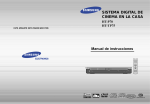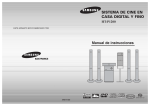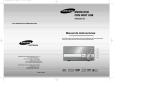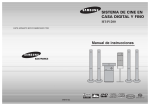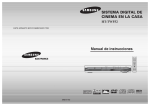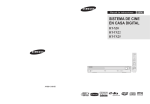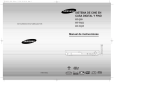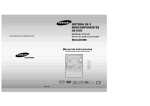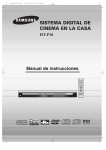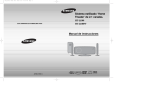Download Samsung HT-P70 Manual de Usuario
Transcript
SISTEMA DIGITAL DE CINEMA EN LA CASA HT-P70N ESTE APARATO ESTÁ FABRICADO POR: Manual de instrucciones COMPACT DIGITAL AUDIO COMPACT DIGITAL VIDEO Advertencias Precautions SPA PRECAUCION PRODUCTO LÁSER DE CLASE 1 Este reproductor de discos compactos está clasificado como producto láser de clase 1. El uso de los ajustes de control o rendimiento de los procedimientos que no sean los especificados aquí, pueden producir una exposición a la radiación peligrosa. RIESGO DE ELECTROCUCION. NO ABRIR. PRECAUCION: PARA REDUCIR EL RIESGO DE ELECTROCUCION, NO ABRA ESTA UNIDAD. NO CONTIENE ELEMENTOS QUE DEBA REEMPLAZAR EL USUARIO. EN CASO DE AVERÍA, SOLICITE LA AYUDA DE PERSONAL ESPECIALIZADO. Asegúrese de que la tensión de alimentación de la red local es compatible con la que se indica en la etiqueta de identificación pegada al dorso del reproductor. Instálelo horizontalmente, sobre un soporte adecuado (mueble) dejando suficiente espacio libre alrededor del aparato para que tenga buena ventilación (7 a 10 cm). Cerciórese de que las aberturas de ventilación no queden cubiertas. No coloque nada encima del reproductor DVD. No ponga el reproductor encima de amplificadores o en cualquier otro equipo que libere calor. Antes de desplazar el reproductor compruebeque el compartimento del disco esté vacío. Esta unidad ha sido diseñada para trabajar continuamente. Cuando lo apaga (posición standby) no se desconeta de la red. Si Ud. desea desconectarlo de la red, saque la toma de la red; esto se recomienda si no utiliza el aparato durante cierto tiempo. PRECAUCIÓN: RADIACIÓN LASER INVISIBLE. CUANDO SE ABRA EL APARATO Y LOS DISPOSITIVOS DE ENCLAVAMIENTO SEAN DEFECTUOSOS, EVITAR LA EXPOSICIÓN AL HAZ. Este símbolo indica que existe un voltaje peligroso dentro de esta unidad que puede producir una descarga eléctrica. En caso de tormenta, desconecte el enchufe de la toma de corriente de la red. Los picos de tensión provocados por los rayos podrían dañar el equipo. No exponga el equipo a la radiación solar directa o a otras fuentes de calor. Esto podría causar un sobrecalentamiento y provocar fallos en el equipo. Este símbolo indica que existen instrucciones importantes de funcionamiento y mantenimiento en la documentación que se suministra con esta unidad. Phones ADVERTENCIA: PARA REDUCIR EL RIESGO DE INCENDIO O DE DESCARGA ELÉCTRICA, NO EXPONGA ESTE APARATO A LA LLUVIA NI A LA HUMEDAD. PRECAUCION: PARA EVITAR DESCARGAS ELÉCTRICAS, INTRODUCIR TOTALMENTE EL ENCHUFE. 1 Proteja el equipo de la-humedad y del calor excesive (chimenea), así como de cualquier otro equipo que produzca potentes campos magnéticos o eléctricos (altavoces, etc.). Desconecte el cale de alimentación de la red si el reproductor funciona mal. Este equipo no ha sido fabricado para uso industrial, sino para uso doméstico. Este producto se destina exclusivamente para uso personal. Copiar Discos o descargar música para su venta posterior u otras actividades comerciales constituye o puede constituir una violación contra las leyes de derechos de reproducción. Descargo de responsabilidades de garantia : Hasta el limite permitido por la ley correspondiente, se excluye cualquier declaracion o garantia de no violacion de derechos de reproduccion u otros derechos de propiedad Intelectual que resulten del uso de este producto bajo condiciones diferentes a las especificadas anteriormente. Condensación : Si traslada el reproductor o los discos de un lugar frío a otro cálido, por ejemplo mientras los transporta en invierno espere unas dos horas para que adquieran la temperatura del nuevo lugar. Así evitará daños graves. Las pilas de este producto contienen agentes químicos nocivos para el medio ambiente. No elimine las pilas en la corriente de residuos domésticos. Se recomienda que el cambio de pilas lo realice un técnico. 2 PREPARACIÓN CLASS 1 LASER PRODUCT KLASSE 1 LASER PRODUKT LUOKAN 1 LASER LAITE KLASS 1 LASER APPARAT PRODUCTO LASER CLASE 1 Características Contenido SPA PREPARACIÓN Reproducción de múltiples discos y Radio AM/FM Compatible con DVD-Audio Compruebe el fabuloso audio de alta calidad de DVD-Audio. El DAC integrado de 24 bits/192 kHz permite una excepcional calidad de sonido en cuanto a gama dinámica, resolución de bajo nivel y detalle de alta frecuencia. Reproducción de host USB Puede disfrutar de archivos de medios como imágenes, películas y canciones guardadas en un reproductor MP3, memoria USB o cámara digital con gran calidad visual y de audio de sonido de cine en casa con canal 5.1 si conecta el dispositivo de almacenamiento al puerto USB del cine el casa. Dolby Pro Logic II Dolby Pro Logic II es una nueva tecnología de decodificación de señales de audio multicanal que supera la tecnología anterior Dolby Pro Logic. DTS (Digital Theater Systems) DTS es un formato de compresión de audio desarrollado por Digital Theater Systems Inc. Ofrece un sonido de 5.1 canales con rango completo de frecuencias. Función de ahorro de energía de la pantalla de TV HT-P70N ilumina y oscurece automáticamente la pantalla del TV transcurridos 3 minutos en el modo de detención. El equipo HT-P70N cambia automáticamente al modo de ahorro de energía a los 20 minutos de ponerlo en el modo ahorro de energía. Función de ahorro de energía 3 CONEXIONES Conexión de los altavoces.................................................................................................................................11 Conexión de la salida de vídeo al TV................................................................................................................13 Función P.SCAN (barrido progresivo)................................................................................................................14 Conexión de componentes externos .................................................................................................................15 Conexión de las antenas FM y AM ...................................................................................................................16 OPERACIÓN Antes de utilizar el cine el casa.........................................................................................................................17 Reproducción de disco ......................................................................................................................................19 Reproducción de CD MP3.................................................................................................................................20 Reproducción de archivos JPEG.......................................................................................................................21 Reproducción de DivX.......................................................................................................................................23 Reproducción de archivos de medios con la función HOST USB ....................................................................25 Presentación de la información del disco..........................................................................................................27 Comprobación del tiempo disponible ................................................................................................................27 Reproducción rápida/lenta.................................................................................................................................28 Salto de escenas o canciones...........................................................................................................................28 Repetición de la reproducción ...........................................................................................................................29 A-B Repetir reproducción ..................................................................................................................................30 Función Step......................................................................................................................................................31 Función Ángulo..................................................................................................................................................31 Función Zoom (Ampliación de la pantalla) ........................................................................................................32 Función EZ VIEW ..............................................................................................................................................32 Grupo extra/Páginas de navegación .................................................................................................................33 Seleccionar el idioma del audio y de los subtítulos ..........................................................................................34 Para moverse directamente a una escena o canción .......................................................................................35 Uso del menú del disco .....................................................................................................................................36 Uso del menú del título......................................................................................................................................36 CONFIGURACIÓN Configuración del idioma ...................................................................................................................................37 Configuración del tipo de pantalla de TV ..........................................................................................................39 Configuración del control de padres (Nivel de clasificación).............................................................................41 Configuración de la contraseña.........................................................................................................................42 Configuración del fondo de pantalla ..................................................................................................................43 Modo de reproducción de discos de audio DVD ...............................................................................................45 Configuración del modo de los altavoces .........................................................................................................46 Configuración del tiempo de retardo .................................................................................................................47 Configuración de Audio .....................................................................................................................................49 Configuración del tono de prueba .....................................................................................................................51 Configuración de la compresión DRC (Dynamic Range Compression)............................................................52 Configuración de AV SYNC...............................................................................................................................53 Función de campo de sonido (DSP)/EQ ...........................................................................................................54 Modo Dolby Pro Logic II ....................................................................................................................................55 Efecto Dolby Pro Logic II ...................................................................................................................................56 El equipo HT-P70N se apaga automáticamente a los 20 minutos en el modo de parada. OPERACIÓN DEL RADIO Visualización personalizada de la pantalla de TV MISCELÁNEA El equipo HT-P70N le permite seleccionar su imagen favorita durante la reproducción de un archivo JPEG, de un disco DVD, o VCD y establecerlo como su fondo de pantalla. PREPARACIÓN El modelo HT-P70N combina la ventaja de la capacidad de reproducción de múltiples discos, incluyendo los discos DVD-AUDIO, DVD-VIDEO, VCD, CD, MP3-CD, DivX, CD-R/RW, y DVD-R/RW, con un sintonizador de radio AM/FM sofisticado, todo en un solo reproductor. Advertencias ......................................................................................................................................................1 Precautions........................................................................................................................................................2 Características...................................................................................................................................................3 Notas acerca de los discos ...............................................................................................................................5 Descripción ........................................................................................................................................................7 Escuchar la radio...............................................................................................................................................57 Emisoras programadas......................................................................................................................................58 Acerca de la transmisión RDS .........................................................................................................................59 Funciones útiles.................................................................................................................................................61 Control de su TV con el control remoto.............................................................................................................63 Antes de solicitar un servicio de reparación......................................................................................................65 Precauciones en el manejo y almacenamiento de los discos...........................................................................67 Lista de códigos de los idiomas ........................................................................................................................68 Familia compatible con la función de host USB ................................................................................................69 Especificaciones ................................................................................................................................................71 Memo.................................................................................................................................................................72 4 Notas acerca de los discos SPA DVD (Digital Versatile Disc) le ofrece imágenes y sonido fabulosos, gracias al sonido Formato de grabación de los discos Discos CD-R 1 ~ 6 Los reproductores y los discos DVD se codifican por regiones. Estos códigos regionales deben coincidir para poder reproducir el disco. En caso contrario, no se reproducirá el disco. El Número de Región para este reproductor se encuentra en el panel trasero de la unidad. (Su reproductor de DVD sólo reproducirá discos que estén etiquetados con idéntico código regional.) Discos que se pueden reproducir Tipo de disco Marca (Logo) Señal de la grabación Tamaño del disco Tiempo máx. de reproducción 12cm DVD-AUDIO DVD-VIDEO Audio + Video 8cm COMPACT Audio + Video VIDEO-CD DIGITAL VIDEO COMPACT Audio AUDIO-CD DIGITAL AUDIO DivX MPEG4 MP3 Aprox.240 min. (de un sólo lado) Aprox.480 min. (de dos lados) Aprox.80 min. (de un sólo lado) Aprox.160 min. (de dos lados) 12cm 74 min. • Algunos discos CD-R quizá no se reproduzcan, en función del dispositivo de grabación de discos (grabador de CD u ordenador) y del estado del disco. Use un disco CD-R de 650 MB/74 minutos. No utilice un disco CD-R de más de 700 MB/80 minutos en la medida de lo posible, ya que quizá no se reproduzca. • Algunos medios de CD-RW (regrabables) quizá no se reproduzcan. • Sólo los discos CD-R que estén correctamente "cerrados" se pueden reproducir completamente. Si la sesión está cerrada pero el disco se queda abierto, puede que usted no pueda reproducir el disco completamente. • Discos CD-R MP3 • Sólo podrán reproducirse discos CD-R con archivos MP3 en formato ISO 9660 o Joliet. • El nombre del archivo MP3 no deberá contener más de 8 caracteres y no deberá incluir espacios en blanco ni • • • 8cm 20 min. 12cm 74 min. 8cm 20 min. • 12cm 74 min. • 8cm 20 min. • • caracteres especiales (. / = +). Utilice discos grabados a una velocidad de compresión/descompresión de datos mayor de 128 Kbps. Sólo podrán reproducirse archivos con las extensiones ".mp3" o ".MP3". Sólo se podrán reproducir los discos Multisesión que se hayan grabado consecutivamente. Si hay un segmento en blanco en el disco Multisesión, el disco podrá ser reproducido sólo hasta el segmento en blanco. Si el disco no está cerrado, tomará más tiempo iniciar la reproducción y no podrá reproducir todos los archivos grabados. En los archivos codificados con el formato tasa de bits variable (VBR, en inglés), p.ej., 32 Kbps ~ 320 Kbps), el audio puede resultar irregular durante la reproducción. Puede reproducirse un máximo de 500 pistas por CD. Puede reproducirse un máximo de 300 carpetas por CD. No use los siguientes tipos de discos! • Los discos LD, CD-G, CD-I, CD-ROM y DVD-ROM no pueden reproducirse en este reproductor. • Si tales discos se usan, aparece en la pantalla del televisor el mensaje "WRONG DISC FORMAT". Los discos DVD adquiridos en el extranjero pueden no servir para este reproductor. Si tales discos se usan, aparece en la pantalla del televisor el mensaje "WRONG REGION CODE" (Código de región equivocado). Protección contra copias Discos CD-R JPEG • • • • • • Muchos discos DVD están codificados con una protección contra copias. Debido a esto, usted • 5 debe conectar su reproductor de DVD directamente al televisor, no a un videograbador. La conexión al videograbador puede causar una distorsión de la imagen en los discos DVD con protección contra copias. Este producto incorpora tecnología de protección de copyright amparada por cláusulas de ciertas patentes de EE.UU. y otros derechos de propiedad intelectual de Macrovision Corporation y de otros propietarios de derechos. El uso de esta tecnología de protección de derechos de autor debe ser autorizado por Macrovision Corporation, y está destinado al uso doméstico y usos delimitados de reproducción exceptuando las empresas autorizaciones de Macrovision Corporation. Se prohíbe la ingeniería inversa o el desmontaje. • • • Sólo podrán reproducirse archivos con las extensiones ".jpeg" o ".JPEG". Si el disco no está cerrado, tomará más tiempo iniciar la reproducción y no podrá reproducir todos los archivos grabados. Sólo podrán reproducirse discos CD-R con archivos JPEG en formato ISO 9660 o Joliet. El nombre del archivo JPEG no deberá contener más de 8 caracteres y no deberá incluir espacios en blanco ni caracteres especiales (. / = +). Sólo se podrán reproducir los discos Multisesión que se hayan grabado consecutivamente. Si hay un segmento en blanco en el disco Multisesión, el disco podrá ser reproducido sólo hasta el segmento en blanco. Un máximo de 9.999 imágenes se puede almacenar en un CD individual. Si se usa un Picture CD Kodak/Fuji, sólo se podrán reproducir los archivos JPEG de la carpeta de imágenes. Los discos que no sean Picture CD Kodak /Fuji pueden tardar más en la reproducción o no reproducirse en absoluto. 6 PREPARACIÓN envolvente Dolby Digital y a la tecnología MPEG-2 de compresión de video. Ahora usted puede disfrutar esos fantásticos efectos realistas en su casa, como si usted se hallara en un cine o en una sala de conciertos. Descripción SPA —Panel posterior— PREPARACIÓN —Panel delantero— Conector externo digital en entrada óptica Tecla de energía ( Use estos conectores para conexiones a equipos externos con salida digital. ) Conector de los auriculares Tecla de sintonizar/saltar hacia arriba ( Tecla de sintonizar/saltar hacia abajo ( ) ) Conector de USB Conector de salida de video Conectar los enchufes de entrada de video TV (VIDEO IN) al conector VIDEO OUT. Clavijas de SALIDA DE VÍDEO DE COMPONENTES Conecte un TV con entradas de vídeo de componentes en estas clavijas. Conector de antena AM Ventilador de enfriamiento Tecla de Volumen Tecla de función Tecla Reproducción/Pausa Tecla de Abrir/Cerrar ( ) (Open/Close) Tecla de detención (Stop) ( ) Bandeja de disco Indicador de "en espera" Conector de antena FM Terminales de salida de altavoces de 5.1 canales Terminal SCART Conecte al televisor en el terminal de entrada SCART. Conector de entrada de los componentes de audio externos Indicador P.SCAN Indicador Dolby digital Indicador DTS Disc Indicador LINEAR PCM Indicador de TÍTULO Indicador PBC Indicador TUNER Indicador GROUP Indicador CAPÍTULO Indicador TRACK Indicador PROGRAM Indicador DSP Indicador MPEG Indicador DVD AUDIO Indicador PRO LOGIC 7 Accesorios Indicador REPEAT Indicador STEREO Indicador RTA Control remoto Cable de Video Antena AM Indicador RDS Antena FM Manual del usuario Indicador FRECUENCIA DE RADIO Pantalla de visualización del estado del sistema Indicador SPEAKER 8 Descripción SPA PREPARACIÓN —Control remoto— Inserte las pilas en el control remoto Indicador TV Tecla de encendido TV, DVD Tecla Modo Tecla Dormir Indicador Receptor de DVD Tecla OPEN/CLOSE Tecla REDUCCIÓN DE LUZ TV/VIDEO Tecla DVD Tecla AUX Tecla SINTONIZADOR Tecla Selección de RDS Teclas numéricas (0~9) Tecla Permanecer 1 Quite la cubierta del alojamiento de las pilas en la parte posterior del control remoto presionándolas y haciendo deslizar la cubierta en la dirección que marca la flecha. 2 Inserte dos pilas AAA de 1,5 V poniendo atención a las correctas polaridades (+ y –). 3 Vuelva a colocar la cubierta de las pilas. Tecla Cancelar Tecla VIDEO SEL. Tecla Reproducción/Pausa Tecla de detención Tecla Sintonización Programada/CD Salto Tecla PL II MODE Tecla de Volumen Tecla Menú Tecla Subtítulo Tecla PL II EFFECT Tecla TUNING/CH (Sintonización/canales) Tecla de Información Tecla AUDIO Tecla Cursor/Intro Tecla Regresar Tecla STEP (cuadro por cuadro) Tecla ZOOM Tecla Logo Copy Tecla Repetir Tecla Lento, MO/ST (Mono/Estéreo) Tecla DIGEST (Compendio) 9 Tecla MUTE (sin sonido) Tecla TEST TONE (prueba de sonido) Tecla SOUND EDIT (edición de sonido) Tecla DSP/EQ Atención Para evitar fugas o grietas en las pilas, observe las siguientes precauciones: • Coloque las pilas en el control remoto haciendo coincidir las polaridades:(+) con (+) y (–) con (–). • Utilice pilas del tipo correcto. Las pilas pueden ser aparentemente iguales, pero sus tensiones pueden ser diferentes. • Siempre cambie ambas pilas a la vez. • No deje las pilas expuestas al calor o al fuego. Alcance de operación del control remoto El control remoto puede ser usado dentro de una distancia aproximada de 23 pies / 7 metros en línea recta. También se puede operar en un ángulo horizontal de hasta 30° medido desde el sensor del control remoto. Tecla EZ VIEW, NT/PAL Tecla Modo Diaporama Tecla TUNER MEMORY (Memoria del sintonizador) /Tecla P.SACN 10 Conexión de los altavoces Antes de mover o instalar el equipo, asegúrese de apagarlo y de desconectar el cable de alimentación. HT-P70 SPA Altavoz frontal (Der) Altavoz frontal (Izq) Altavoz central C SW L R Rojo Verde Blanco 2,5 a 3 veces el tamaño de la pantalla de su TV CONEXIONES SL SR Morado Gris Posición del reproductor de DVD • Colóquelo sobre una base o un gabinete, o debajo de la base de su TV. Altavoces frontales L R • Ubique estos altavoces frente al oyente, dirigidos hacia dentro (a 45° aproximadamente). • Ubique los altavoces de modo que los tweeters • (altavoces de alta frecuencia) se encuentren alineados a nivel del oído. Alinee la cara delantera de los altavoces frontales con el altavoz central o colóquelos ligeramente más adelante de los altavoces centrales. Altavoz del centro C • Lo ideal es instalarlo a la misma altura que los altavoces frontales. • Puede también instalarlo sobre o debajo de su TV. 11 Azul Selección de la posición del oyente La posición del oyente debe estar ubicada a una distancia de 2,5 a 3 veces el tamaño de la pantalla de la TV. Ejemplo: Para una TV de 32", debe haber una separación de 2~2,4 m (6~8 pies) Para una TV de 55" debe haber una separación de 3,5~4 m (11~13 pies) Altavoz trasero SL SR • Coloque estos altavoces por detrás de su posición de oyente. • Si no hay suficiente espacio, coloque estos altavoces para que estén enfrentados. • Colóquelos a una distancia de 60 a 90 cm (2 a 3 pies) por encima de los oídos, y dirigidos un poco hacia abajo.. A diferencia de los altavoces frontal y central, los altavoces * traseros se usan para los efectos de sonido principalmente y no siempre se emitirán sonidos por estos altavoces. Altavoz trasero (Der) Altavoz trasero (Izq) Altavoz para graves Parte trasera de los altavoces 1 Pulse el sujetador del 2 Inserte el cable negro en terminal de la parte posterior del altavoz. el terminal posterior (–) y el cable gris en el terminal gris (+) y suelte la lengüeta. Negro Parte trasera de la unidad principal 3 Enchufe los conectores en la parte trasera del reproductor de DVD. • Asegúrese de que los colores de los terminales para los altavoces coincidan con los colores de los conectores. Gris Altavoz Subwoofer (para graves) SW • La ubicación del altavoz para graves no es tan importante. Póngalo donde desee. 12 Conexión de la salida de vídeo al TV Función P.SCAN (barrido progresivo) Elija uno de los tres métodos de conexión a un TV. A diferencia del Barrido Entrelazado, en el cual se alternan dos campos de información de la imagen para crear la imagen completa (las líneas de barrido impares, luego las líneas de barrido pares), el Barrido Progresivo utiliza un campo de información (todas las líneas aparecen en un paso) para crear una imagen nítida y detallada sin líneas de barrido visibles. MÉTODO 3 MÉTODO 1 MÉTODO 2 1 Pulse el botón STOP. • Cuando se reproduzca el disco, pulse el botón STOP dos veces para que aparezca "STOP" en la pantalla. 2 Mantenga pulsado el botón P.SCAN con el mando a distancia más de 5 segundos. • Si mantiene pulsado el botón durante más de 5 segundos, se seleccionará “Progressive Scan" y durante más de 5 segundos sin ningún disco en la unidad (“NO DISC” en la pantalla) y después cargue el disco DivX y reprodúzcalo. MÉTODO 1 Video Compuesto ............... Buena calidad Conecte el cable de video provisto del terminal VIDEO OUT (salida de video) del panel posterior del sistema al terminal VIDEO IN (entrada de video) de su televisor. ¿Qué es el barrido progresivo (o no entrelazado)? Barrido entrelazado (1 CUADRO = 2 CAMPOS) Barrido progresivo (CUADRO COMPLETO) MÉTODO 2 Scart ............... Buena calidad Si su televisor está equipado con una entrada SCART, conecte un Conector Scart (no provisto) desde el terminal AV OUT del panel posterior del sistema al terminal SCART IN de su televisor. Función VIDEO SELECT (Selección de vídeo) Mantenga pulsado el botón VIDEO SEL. con el mando a distancia más de 5 segundos. • "COMPOSITE" o "RGB" aparecerán en la pantalla. En este momento, pulse el botón VIDEO SEL. brevemente para seleccionar entre "COMPOSITE" y "RGB". • Si Scart (entrada de RGB) no está equipado para su TV, pulse el botón VIDEO SEL. para seleccionar el modo RGB. Puede obtener mejor calidad de imagen si utiliza la configuración de Scart. Si • Scart (entrada de RGB) no está equipado para su TV, pulse el botón VIDEO SEL. para seleccionar el modo COMPOSITE. MÉTODO 3 Vídeo de componentes (barrido progresivo)............... Mejor calidad Si el televisor está equipado con entradas de vídeo de componentes, conecte un cable de vídeo de componentes (no suministrado) desde las clavijas Pr, Pb y Y del panel posterior del sistema a las clavijas correspondientes del televisor. En el vídeo de barrido entrelazado, un cuadro consta de dos campos entrelazados (par e impar), donde cada campo contiene una línea horizontal sí y otra no del cuadro. El campo impar de líneas alternas aparece primero, y después el campo par para rellenar los huecos alternos que dejó el campo impar para formar un solo cuadro. Un cuadro, que aparece cada 1/30º de segundo, contiene dos campos conectados, por lo tanto aparece un total de 60 campos cada 1/60º de segundo. El método de barrido entrelazado está concebido para capturar un objeto fijo. Nota Nota • 13 • Esta función sólo se activa en TV equipados con entradas de vídeo de componentes (Y, Pr, Pb) que • Este producto funciona en el modo de barrido Progresivo (sólo 480p) para salida de componentes. Si el TV sólo admite una resolución de 576i (480i), quizá la pantalla se divida en 2 o quizá no muestre nada. El método de barrido progresivo explora un cuadro completo de vídeo consecutivamente hacia abajo en la pantalla, línea por línea. Se dibuja una imagen a la vez, en oposición al proceso de barrido entrelazado, donde se dibuja una imagen de vídeo en una serie de pasos. Se recomienda el método de barrido progresivo para objetos en movimiento. • admiten el vídeo progresivo. (No funciona en TV con entradas de componentes convencionales, es decir, en TV sin barrido progresivo.) En función de la marca y del modelo del TV, quizá esta función no se active. 14 CONEXIONES "Interlace Scan" alternativamente. • Cuando seleccione P.SCAN, "P.SCAN" aparecerá en la pantalla. • Para configurar el modo P.Scan en los discos DivX, pulse el botón P.SCAN en el mando a distancia SPA Conexión de componentes externos Conexión de las antenas FM y AM SPA Si la recepción de AM es deficiente, conecte una antena AM exterior (no suministrada). Conexión de un componente externo digital, analógico Ejemplo: Componentes de señales digitales como un receptor o grabadora de CD. Componentes de señal analógica como un VCR o TV. Antena AM de cuadro (suministrada) Encaje las lengüetas del cuadro en las ranuras de la base para ensamblar la antena AM de cuadro. (no incluido) Si el componente externo analógico tiene sólo un terminal de salida Audio Out, conecte en el izquierdo o en el derecho. Componente externo analógico 1 2 Cable óptico (no incluido) Componente externo digital Conecte los terminales Digital Input (OPTICAL) del reproductor y Digital Output del componente externo digital. Conecte la entrada de audio del cine en casa a la salida de audio del componente analógico externo. Conexión de la antena de FM 1. Conecte la antena FM suministrada al terminal FM de 75 Ω COAXIAL. 2. Mueva ligeramente el cable de la antena hasta que encuentre una ubicación en donde la recepción sea buena, luego fíjela a una pared u otra superficie rígida. • Asegúrese de hacer coincidir los colores de los conectores. 3 Pulse AUX en el mando a distancia para seleccionar la entrada DIGITAL IN / AUX 1 / AUX 2. • Cada vez que se presiona el botón, la selección cambia en el orden • También puede usar la tecla FUNCTION en la unidad principal. siguiente: DIGITAL IN ➝ AUX 1 ➝ AUX 2. El modo cambia en el orden siguiente: DVD/CD ➝ DIGITAL IN ➝ AUX 1 ➝ AUX 2 ➝ FM ➝ AM. Ventilador de enfriamiento Conexión de la antena de AM 1. Conecte la antena AM de cuadro suministrada a los terminales AM • cable blanco en el terminal blanco. 2. Si la recepción es deficiente, conecte un alambre exterior cubierto de vinilo al terminal AM (Mantenga la antena de cuadro AM conectada). (Mantenga conectada la antena de cuadro AM). El ventilador de refrigeración proporciona aire frío a la unidad para evitar que se recaliente. Sírvase observar las precauciones siguientes para su seguridad. • Asegúrese de que la unidad esté bien ventilada. Si tiene una ventilación deficiente, la temperatura al interior de la unidad podría elevarse y dañar el equipo. • No bloquee el ventilador de enfriamiento ni las rejillas u orificios de ventilación. (Si el ventilador de enfriamiento o los orificios de ventilación están cubiertos por un periódico o una tela, la temperatura puede aumentar dentro de la unidad y el calor puede generar fuego.) 15 . Inserte el cable negro en el terminal negro y el 16 CONEXIONES Antena de FM (suministrada) Cable de audio Antes de utilizar el cine el casa Terminología del disco El cine el casa es capaz de reproducir discos DVD, CD, MP3, DivX y JPEG. En función del disco que esté utilizando, estas instrucciones pueden variar un poco. Lea las instrucciones atentamente antes de su utilización. SPA Grupos y pistas (DVD-AUDIO) • Los DVD-audio se dividen en grandes secciones llamadas “grupos” y secciones más pequeñas llamadas "pistas". Se asignan números a estas secciones y se denominan “números de grupos” y “números de pistas”. Para manejar la TV y el reproductor de DVD con un sólo control remoto 1 Conecte el cable de alimentación de la unidad principal a la toma de CA. 2 Pulse el botón MODE de modo que destelle el indicador TV del control remoto. 3 GROUP 1 Pulse el botón POWER para encender la unidad principal y después el botón DVD para seleccionar la función “DVD/CD”. TRACK 1 TRACK 2 GROUP 2 TRACK 3 TRACK 1 TRACK 2 Títulos y capítulos (DVD-VÍDEO) TV • Los DVD-vídeo se dividen en grandes secciones llamadas “títulos” y DVD RECEIVER secciones más pequeñas llamadas "capítulos". Se asignan números a estas secciones y se denominan “números de títulos” y “números de capítulos”. 4 Pulse la tecla TV/VIDEO para seleccionar el modo VIDEO. 5 Pulse el botón MODE de modo que destelle el indicador DVD RECEIVER del control remoto. TV 6 Pulse el botón FUNCTION en la unidad principal o DVD en el mando a distancia para seleccionar el modo DVD/CD. CHAPTER 2 TITLE 2 CHAPTER 3 CHAPTER 1 OPERACIÓN TITLE 1 CHAPTER 1 CHAPTER 2 Pistas (CD de vídeo y de música) • Los CD de vídeo y de música se dividen en secciones llamadas "pistas". Se asignan números a estas secciones y se denominan “números de pistas”. DVD RECEIVER TRACK 1 TRACK 2 TRACK 3 TRACK 4 TRACK 5 Archivos (DivX) • DivX se divide en secciones llamadas "archivos". Nota Se asignan números a estas secciones y se denominan “números de archivos”. • Teclas habilitadas para el manejo de la TV: POWER, CHANNEL, VOLUME, TV/VIDEO, y las • teclas numéricas (0-9). De manera predeterminada, el control remoto está establecido para que funcione con los televisores Samsung. Véase la página 63 para mayor información acerca del funcionamiento del control remoto. FILE 1 Nota 17 • En este manual, las instrucciones marcadas con "DVD ( FILE 2 DVD )" se aplican a discos de DVD-VIDEO, DVD-AUDIO y DVD-R/RW. Si se menciona un tipo de DVD concreto, se indica por separado. • En función del contenido del disco, el aspecto de la pantalla inicial puede ser distinto. 18 Reproducción de disco Reproducción de CD MP3 Pueden reproducirse CD de datos (CD-R, CD-RW) codificados en formato MP3. SPA 1 Pulse la tecla OPEN/CLOSE para abrir la bandeja del disco. 2 Cargue uno disco. 3 • Cargue suavemente el disco con el lado de la etiqueta hacia arriba. 1 Pulse la tecla OPEN/CLOSE para cerrar la bandeja del disco. DVD VCD CD Pulse el botón OPEN/CLOSE para abrir la bandeja del disco y después cargue el disco MP3. • Aparecerá la pantalla de menú MP3 y • La reproducción comienza • automáticamente. • Nota se iniciará la reproducción. El aspecto del menú depende del disco MP3. Los archivos WMA-DRM no pueden reproducirse. 2 • Use En el modo de detención, use para seleccionar el álbum y después pulse el botón ENTER. para seleccionar la pista. • Dependiendo del disco, la pantalla de información inicial del disco puede parecer diferente. • Si se pulsa una vez, aparecerá el mensaje “PRESS PLAY” • y la posición STOP se almacenará en la memoria. Si se pulsa la tecla PLAY/PAUSE ( ) o ENTER la reproducción se reanudará desde la posición en la cual se detuvo. (Esta función sirve sólo para discos DVD.) Si se pulsa dos veces, aparecerá el mensaje “STOP”, y si se pulsa la tecla PLAY/PAUSE ( ), la reproducción se iniciará desde el comienzo. 3 Para detener momentáneamente la reproducción, pulse la tecla PLAY/PAUSE durante la reproducción. • Para reanudar la reproducción, pulse la tecla PLAY/PAUSE ( Cambie el álbum, usando para seleccionar otro álbum y después pulse el botón ENTER. 4 Pulse el botón STOP para detener la reproducción. OPERACIÓN Para detener la reproducción, pulsela tecla STOP durante la reproducción. • Para seleccionar otro álbum y otra pista, repita los pasos 2 y 3 anteriores. ) otra vez. Nota • En función del modo de grabación, algunos CD MP3 no podrán reproducirse. • El índice de un CD MP3 varía en función del formato de la pista MP3 grabada en el disco. Selección del formato de video Mantenga pulsado el botón NT/PAL con el mando a distancia más de 5 segundos con la unidad apagada. • El formato predeterminado es "PAL". • "NTSC" o "PAL" aparecerán en la pantalla. En este momento, pulse el botón NT/PAL brevemente para seleccionar entre "NTSC" y "PAL". Cada país tiene un estándar de formato de video diferente. • • Para una reproducción normal, el formato de video del disco debe ser el mismo que el formato de video de su TV. Para reproducir un archivo en la pantalla del menú Pulse el botón cuando esté en el estado de detención y seleccione el icono que desee desde la parte superior del menú. • Para reproducir archivos de música solamente, seleccione el icono 19 . • Para ver archivos de imagen solamente, seleccione el icono . • Para ver archivos de imagen en movimiento solamente, seleccione el icono • Icono de archivo de música • Icono de archivo de imagen • Icono de archivo de movimiento • Icono de todos los archivos . • Para seleccionar todos los archivos elija el icono . 20 Reproducción de archivos JPEG JPEG Las imágenes captadas con una cámara digital o videocámara, o los archivos JPEG de una PC se pueden guardar en un CD y reproducir con este reproductor de DVD. Función Digest (Compendio) Usted puede ver 9 imágenes JPEG en la pantalla de TV. 1 Modo diaporama SPA Pulse la tecla DIGEST durante la reproducción. 2 • Los archivos JPEG se mostrarán 1 Coloque el disco JPEG en la bandeja para discos. 2 Pulse la tecla OPEN/CLOSE. Pulse las teclas , , , para seleccionar la imagen deseada y luego pulse la tecla ENTER. • La imagen seleccionada se reproduce por 5 segundos antes en 9 ventanas. de pasar a la siguiente imagen. Para ver la imagen anterior o la siguiente en 9 ventanas, pulse . OPERACIÓN Función de rotación/inversión 3 Pulse la tecla SLIDE MODE. Pulse las teclas , , , durante la reproducción. • La reproducción comienza automáticamente. • Cada vez que se presiona esta tecla, se hace la transición siguiente: Desde la parte superior hasta la parte inferior Tecla Desde la parte inferior hasta la parte superior : Se invierte verticalmente Tecla : Gira 90° en sentido contrario a las agujas del reloj Forma rectangular en el centro Tecla : Gira 90° en el sentido de las agujas del reloj Imagen original Efecto de persianas verticales Tecla : Se invierte horizontalmente Cada vez que aparezca una nueva imagen, los modos de diapositivas (1~11) se aplicarán al azar y automáticamente. Limitación de JPEG Cancela el modo diaporama. 21 Pulse • para pasar a la siguiente diapositiva. Cada vez que se pulsa esta tecla, el diaporama se mueve hacia atrás o hacia delante. La resolución máxima es 5120 x 3840 (o 19 MPíxeles) para imágenes normales y 2048 x 1536 (3 MPíxeles) para las imágenes progresivas. No hay límite de tamaño de archivo. El decodificador es independiente de dispositivos, por lo tanto lo anterior se aplica a USB y a otros dispositivos también. ☞ Imágenes JPEG progresivas: las que aparecen gradualmente a medida que se descarga la imagen. 22 Reproducción de DivX Saltar hacia delante y hacia atrás Pulse el botón durante la reproducción. • Irá al siguiente archivo cuando pulse el botón • archivos en el disco. Irá al archivo anterior cuando pulse el botón archivos en el disco. , si hay más de 2 , si hay más de 2 Aparición de subtítulos SPA Pulse el botón SUBTITLE. • Cada vez que pulse el botón, la selección cambiará entre “SUBTITLE ON” (1/1, 1/2 ...) y “SUBTITLE OFF”. • Si el disco sólo tiene un archivo de subtítulos, se reproducirá automáticamente. Visualización de audio Pulse el botón AUDIO. Reproducción rápida • Cada vez que pulse el botón, la selección cambiará entre “AUDIO ON” (1/1, 1/2 ...) y “ Para reproducir el disco a una velocidad más rápida, mantenga pulsado o durante la reproducción. reproducción cambiará de este modo: 2x ➞ 4x ➞ 8x ➞ 32x ➞ Normal. •" " aparecerá cuando haya un idioma compatible en el disco. DivX (Digital internet video eXpress) DivX es un formato de archivo de vídeo que creó Microsoft basado en tecnología de compresión MPEG4 para proporcionar datos de audio y vídeo en Internet en tiempo real. MPEG4 se utiliza para la codificación de vídeo y MP3 para la codificación de audio a fin de que los usuarios puedan ver una película en audio y vídeo de calidad casi equivalente a la del DVD. 1. Formatos compatibles • Este producto sólo ofrece los siguientes formatos de medios. Si no se admiten formatos de vídeo y Función de salto de 5 minutos audio, el usuario tendrá problemas como imágenes quebradas o ausencia de sonido. ● Pulse el botón , durante la reproducción. • La reproducción salta 5 minutos hacia adelante si pulsa el botón • La reproducción salta 5 minutos hacia atrás si pulsa el botón . Formato Versiones admitidas . ● Pulse el botón ZOOM. 2 Pulse los botones del Cursor , , , para ir a la zona que desee ampliar. • Cada vez que pulse el botón, la selección cambiará entre “ZOOM X2” y “ZOOM OFF”. Nota 23 • La función de zoom en un archivo de DivX sólo puede utilizarse en el modo ZOOM X2. • La función de zoom no está disponible al reproducir un archivo de vídeo MPEG1. AVI DivX3.11 ~ 5.1 WMV V1/V2/V3/V7 Formato de audio compatible Formato Velocidad de bits Frecuencia de muestreo Función Zoom 1 Formatos de vídeo compatibles MP3 WMA 80~384 kbps 56~128 kbps 44,1 khz AC3 128~384 kbps 44,1/48 khz DTS 1.5Mbps 44.1khz • Los archivos DivX, incluidos los de audio y vídeo, creados en formato DTS, sólo pueden admitir hasta 6 Mbps. • Relación de aspecto: aunque la resolución de DivX predeterminada es 640*480 píxeles (4:3), este producto admite hasta 720*480 píxeles (16:9). No se admiten resoluciones de pantalla de TV superiores a 800. • Cuando reproduce un disco cuya frecuencia de muestreo es superior a 48 khz o 320 kbps, puede notar que tiembla la pantalla durante la reproducción. 2. Función de título • Debe tener algo de experiencia con la edición y extracción de vídeo para utilizar esta función correctamente. • Para utilizar la función de título, guarde el archivo de título (*.smi) con el mismo nombre de archivo que • el de medios de DivX (*.avi) en la misma carpeta. Ejemplo. Raíz Samsung_Bluetek_007CD1.avi Samsung_Bluetek_007CD1.smi Hasta 60 caracteres alfanuméricos o 30 caracteres de Asia oriental (caracteres de 2 bytes como el coreano o el chino) para el nombre de archivo. 24 OPERACIÓN • Cada vez que mantenga pulsado cualquier botón, la velocidad de Nota ”. Reproducción de archivos de medios con la función HOST USB Reproducción rápida Puede disfrutar de archivos de medios como imágenes, películas y canciones guardadas en un reproductor MP3, memoria USB o cámara digital con gran calidad visual y de audio de sonido de cine en casa con canal 5.1 si conecta el dispositivo de almacenamiento al puerto USB del cine el casa. Para reproducir el disco a una velocidad más rápida, mantenga pulsado o durante la reproducción. SPA • Cada vez que mantenga pulsado cualquier botón, la velocidad de reproducción cambiará de este modo: 2x 1 Abra la tapa de USB y conecte el cable USB. 2 Pulse el botón FUNCTION en la unidad principal o el botón AUX en el mando a distancia para seleccionar el modo USB. ➞ 4x ➞ 8x ➞ 32x ➞ Normal. Dispositivos compatibles 1. Dispositivos USB que admiten USB Mass Storage v1.0. (Dispositivos USB que funcionan como disco extraíble en Windows (2000 o posterior) sin instalación de controladores adicionales). 2. Reproductor MP3: reproductor MP3 de tipo flash y disco duro. 3. No se admite CBI (Control/Bulk/Interrupt). 4. Cámara digital: no se admite el protocolo PTP. • No se admiten dispositivos que requieren instalación de programas adicionales cuando lo ha conectado a • “USB” aparecerá en la pantalla y después desaparecerá. • La pantalla USB SORTING aparecerá en el TV y se reproducirá el archivo guardado. Para detener la reproducción, pulse el botón STOP ( 5. Unidad de disco duro USB y flash USB: Dispositivos que admiten USB2.0 o USB1.1. • Puede notar una diferencia en la calidad de la reproducción cuando conecte un dispositivo USB1.1. • Para un disco duro USB, asegúrese de conectar un cable de alimentación auxiliar al disco duro USB para ). que funcione correctamente. 6. Lector de tarjetas USB: lector de tarjetas USB de una ranura y de varias ranuras • En función del fabricante, quizá no sea compatible el lector de tarjetas USB. • Si instala varios dispositivos de memoria múltiple en un lector de varias tarjetas, puede sufrir problemas. 7. Si utiliza un cable de extensión USB, quizá no se reconozca el dispositivo USB. Quitar USB de forma segura Para evitar daños a la memoria del dispositivo USB, quite con seguridad el cable USB. (1) Pulse el botón stop dos veces seguidas. La pantalla mostrará REMOVE ➞ USB. ● Formatos compatibles (2) Cuando se apague la unidad principal o en otro modo de función, quite el cable USB. Imagen fija Música Nombre de archivo Extensión del archivo Velocidad de bits JPG JPG .JPEG MP3 .MP3 WMA .WMA 56~128kbps V8 – 44.1kHz VCD MPG.MPEG .DAT 1.5Mbps VCD1.1,VCD2.0 320*480 44.1KHz WMV .WMV 4Mbps V1,V2,V3,V7 720*480 44.1KHz~48KHz DivX .AVI,.ASF 4Mbps DivX3.11~DivX5.1,Xvid 720*480 44.1KHz~48KHz Píxel – – 640*480 – 80~384kbps – – 44.1kHz Saltar hacia delante y hacia atrás Movimiento Pulse el botón • A device using NTFS file system is not supported. (Only FAT file system is supported.) durante la reproducción. • Cuando haya más de un archivo, si pulsa el botón • Cuando haya más de un archivo, si pulsa el botón 25 , se seleccionará el siguiente archivo. , se seleccionará el anterior archivo. Muestreo Frecuencia Versión • La función de host USB de este producto no admite todos los dispositivos USB. Para ver información sobre los dispositivos compatibles, consulte las páginas 71~72. 26 OPERACIÓN un ordenador. Presentación de la información del disco Reproducción rápida/lenta Puede ver la información de reproducción del disco en la pantalla del TV. Reproducción rápida Pulse la tecla INFO. DVD • Cada vez que pulse la tecla, la visualización cambiará como se indica a continuación: DVD VCD CD MP3 DivX JPEG VCD CD MP3 Pulse y mantenga el botón • . Cada vez que la tecla se pulsa durante la reproducción, la velocidad de la reproducción cambia así:the playback speed changes as follows: Pulse la tecla SLOW. • Cada vez que la tecla se pulsa durante la reproducción, la velocidad de la reproducción cambia así: DVD Desaparece la visualización • SPA Reproducción lenta VCD DivX Desaparece la visualización aparece en la pantalla de TV! Si este símbolo aparece en la pantalla de TV al pulsar algún botón, significa que esa operación no se puede realizar con el disco en reproducción. Nota • Dependiendo del disco, la visualización de la información puede • Nota aparecer diferente. Dependiendo del disco, usted puede también seleccionar DTS, DOLBY DIGITAL, o PRO LOGIC. • La reproducción lenta en retroceso no funciona en los discos VCD, DivX. Pantalla de información Indicador del DVD DVD AUDIO Indicador del DVD-AUDIO Indicador del TÍTULO Indicador del VCD Indicador del CD Indicador del MP3 CD Indicador del DivX Indicador del GROUP Indicador de la PISTA (ARCHIVO) Indicador del CAPÍTULO Indicador del IDIOMA DEL AUDIO Indicador del SUBTÍTULO Indicador del DOLBY DIGITAL Indicador del ÁNGULO Indicador del ESTÉREO (Izq./Der.) Indicador de REPETICIÓN DE REPRODUCCIÓN Salto de escenas o canciones Pulse brevemente . • Cada vez que se pulsa la tecla durante la reproducción, se mueve hacia el siguiente o anterior capítulo, pista o directorio (archivo) y lo reproduce. Indicador del TIEMPO TRANSCURRIDO DVD VCD MP3 TITLE 01/05 CHAPTER 002/040 Comprobación del tiempo disponible Pulse la tecla REMAIN. • Puede comprobar el tiempo total y el tiempo disponible de un título o capítulo que se está reproduciendo. Cada vez que se pulsa la tecla REMAIN DVDVIDEO 27 DVDAUDIO TITLE 01/05 CHAPTER 004/040 VCD CD MP3 TITLE ELAPSED GROUP ELAPSED TRACK ELAPSED TRACK REMAIN TITLE REMAIN GROUP REMAIN TRACK REMAIN TRACK ELAPSED CHAPTER ELAPSED TRACK ELAPSED TOTAL ELAPSED CHAPTER REMAIN TRACK REMAIN TOTAL REMAIN • Cuando se está reproduciendo un VCD con una pista de más de 15 minutos, cada vez que se pulsa esta tecla, la reproducción saltará hacia atrás o hacia delante lo correspondiente a 5 minutos. 28 OPERACIÓN Desaparece la visualización Repetición de la reproducción La repetición de la reproducción le permite repetir un capítulo, título, pista (canción) o directorio (archivo MP3). A-B Repetir reproducción Puede reproducir varias veces una sección concreta de un DVD. SPA DVD VCD CD MP3 JPEG DVD Pulse la tecla REPEAT. • Cada vez que se pulsa esta tecla durante la reproducción, el modo de repetición de la reproducción cambia así: DVDVIDEO DVDAUDIO 1 VCD CD Pulse la tecla INFO dos veces. 2 Pulse la tecla para moverse al indicador REPETICIÓN DE REPRODUCCIÓN ( ). 4 Pulse la tecla ENTER al final del segmento deseado. Opciones de la repetición de reproducción CHAPTER (Capítulo) Reproduce repetidas veces el capítulo seleccionado. • Para un VCD o CD, pulse la tecla INFO una vez. TITLE (Título) Reproduce repetidas veces el título seleccionado. GROUP (GRUPO) Reproduce repetidamente el grupo seleccionado. JPEG VCD CD TRACK (Pista) Reproduce repetidas veces la pista seleccionada. DIR Reproduce repetidas veces todas las pistas de una carpeta seleccionada. DISC (Disco) Reproduce repetidas veces el disco completo. 3 Pulse las teclas , para seleccionar ‘A-’ y luego pulse el botón ENTER al principio del segmento deseado. • Cuando se presiona la tecla ENTER, la posición seleccionada se almacenará en la memoria. • El segmento especificado se reproducirá repetidas veces. A- A-B REPEAT : A—B OFF (Desactivado) Se cancela la Repetición de reproducción. A -? REPEAT : A— Nota Para seleccionar el modo Repetir reproducción en la pantalla de información del disco • La función de repetición de reproducción no puede realizarse con los discos VCD de versión 2.0 si PBC está activado. Para usar la función Repetición de reproducción en un VCD con PBC, debe poner PBC en OFF en el menú del disco. (Véase la página 36) 29 1 2 Pulse dos veces la tecla INFO. DVD Pulse la tecla para moverse al indicador REPETICIÓN DE REPRODUCCIÓN ( ). 3 Pulse la tecla para seleccionar el modo de Repetición de reproducción seleccionado. 4 Pulse la tecla ENTER. Para regresar a la reproducción normal, pulse las teclas , para seleccionar OFF. Nota • La función A-B Repetir reproducción no sirve para los discos MP3 y JPEG. VCD CD los discos MP3 y JPEG, usted no puede seleccionar la * Para Repetición de reproducción desde la pantalla de información. 30 OPERACIÓN MP3 RANDOM (Aleatorio) Reproduce las pistas en orden aleatorio. (Puede que una pista que ya se haya reproducido se vuelva a reproducir) Función Step DVD Función Zoom (Ampliación de la pantalla) VCD Esta función le permite ampliar una zona en particular de la imagen presentada. DVD VCD SPA Pulse la tecla STEP. • La imagen se mueve hacia adelante cada vez que la tecla se pulsa. Nota • Durante la reproducción rápida de un CD o MP3-CD, el sonido se oye sólo a una velocidad de 2x, y no a las velocidades de 4x, 8x, ó 32x. 1 Pulse la tecla ZOOM. 2 Pulse las teclas , , , , para desplazar el cursor a la parte que desea ampliar. • No hay sonido durante la reproducción lenta y la reproducción por pasos. 3 Pulse la tecla ENTER. • Cada vez que pulse la tecla, el nivel del zoom cambiará como se indica a continuación: SELECT ZOOM POSITION Función Ángulo DVD Esta función le permite ver la misma escena en distintos ángulos. 2 1/3 3 1/3 Nota • Cuando se está reproduciendo un disco DivX, sólo estará disponible el zoom 2:1. Función EZ VIEW Pulse el Cursor , o los botones numéricos para seleccionar el ángulo deseado. • Cada vez que pulse la tecla, el ángulo cambiará como se indica a continuación: 1/3 OPERACIÓN 1 Pulse la tecla INFO. Pulse la tecla para desplazar el cursor al indicador ÁNGULO ( ). DVD Pulse la tecla EZ VIEW. • Cada vez que se presiona esta tecla, la función del zoom alternará entre On y Off. • Cuando una película se reproduce en formato de Pantalla ancha, se pueden eliminar las franjas negras de la parte superior e inferior de la pantalla de TV al presionar la tecla EZ VIEW. 2/3 EZ VIEW 3/3 EZ VIEW OFF Nota Nota 31 • La función Ángulo sirve sólo para los discos en los que se han grabado múltiples ángulos. • Esta función no se activa si el DVD se ha grabado con el formato de ángulos a varias cámaras. • Las franjas negras pueden no desaparecer en algunos discos DVD que tienen una • relación horizontal a vertical integrada. Esta función no es compatible con discos DivX. 32 Grupo extra/Páginas de navegación Seleccionar el idioma del audio y de los subtítulos SPA Grupo extra Función de selección del idioma del audio DVD DVDAUDIO Algunos discos DVD-Audio tienen un grupo adicional “extra” que requiere un número de clave de 4 dígitos para acceder. Consulte la funda del disco para ver detalles y el número de clave. 1 Pulse la tecla INFO dos veces. Cuando reproduce un disco DVD-Audio que tiene un grupo extra, aparece la pantalla de introducción del número clave automáticamente. 2 DVD Pulse las teclas , o las teclas numéricas para seleccionar el idioma del audio. • Según el número de idiomas registrados en un disco DVD, se selecciona un idioma diferente de audio (INGLÉS, ESPAÑOL, FRANCÉS, etc.) cada vez que se pulsan las teclas. SP 2/3 FR 3/3 BONUS GROUP OPERACIÓN KEY NUMBER : Nota • Puede utilizar el botón AUDIO del mando a distancia para seleccionar un idioma de audio. Nota • Si expulsa el disco, apaga o desenchufa la unidad, tendrá que volver a escribir el número de clave. Páginas de navegación Función de selección del idioma de los subtítulos DVD 1 Pulse la tecla INFO dos veces. 3 Pulse la tecla o las teclas numéricas para seleccionar el subtítulo deseado. Pulse la tecla para desplazar el cursor al indicador SUBTÍTULO ( ). DVDAUDIO Durante la reproducción, pulse el botón TUNING/CH en el mando a distancia. • Puede seleccionar la imagen deseada de un disco DVD-AUDIO que contiene • 2 imágenes fijas. Con algunos discos quizá no pueda seleccionar imágenes debido a cómo se fabricaron. Nota EN 1/3 EN 01/ 03 SP 02/ 03 • Para operar esta función, también puede pulsar los OFF • FR 03/ 03 OFF / 03 33 DVD • botones Select AUDIO o Select SUBTITLE en el mando a distancia. Usted puede usar el botón SUBTITLE en el control remoto para seleccionar el idioma de los subtítulos. Dependiendo del disco, las funciones Idioma del audio e Idioma de los subtítulos podrían no ser válidas. 34 Para moverse directamente a una escena o canción Uso del menú del disco DVD Usted puede usar los menús para el idioma del audio, el idioma de los subtítulos, el perfil, etc. Los contenidos de los menú difieren en cada DVD. DVD 1 VCD CD 001/040 0:00:37 Para moverse a un Capítulo Pulse las teclasr , o las teclas numéricas para seleccionar el título o pista y luego pulse la tecla ENTER. Pulse las teclas , para desplazar el cursor al indicador del Capítulo ( ). 2 Pulse la tecla INFO. 01/05 Para moverse a un Título o Pista 1/1 03/05 001/002 0:00:01 Pulse las teclas , o las teclas numéricas para seleccionar el capítulo y luego pulse la tecla ENTER. Pulse la tecla , para mover el cursor al indicador de tiempo. 01/05 025/040 0:00:01 1/1 01/05 025/040 1:17:30 001/040 0:00:01 1/1 (versión 2.), esto alterna entre PBC ON y OFF. Nota Pulse las teclas numéricas para seleccionar el tiempo deseado y luego pulse la tecla ENTER. 01/05 028/040 1:30:00 • Si selecciona un menú de disco que no es 3 • Pulse la tecla ENTER. compatible con ese disco, aparecerá el mensaje "This menu is not supported" en la pantalla. 1/1 • Quizá sea distinta la visualización del menú del disco en función del tipo de disco. Función PBC (Playback Control) Pulse el botón Menu mientras se reproduce el disco VCD versión 2.0. Cada vez que pulse el botón, la selección cambiará entre "PBC ON" y "PBC OFF" en la pantalla. PBC ON: Este disco VCD es versión 2.0. El disco se reproduce de acuerdo con la pantalla del menú. Algunas funciones pueden estar deshabilitadas. Cuando algunas funciones están deshabilitadas, seleccione "PBC OFF" para habilitarlas. PBC OFF: Este disco VCD es versión 1.1. El disco se reproduce de la misma manera que un CD de música. Uso del menú del título DVD Para los DVD que contienen varios títulos, se pueden ver los títulos de cada película. En función del disco, puede variar la disponibilidad de esta función. MP3 JPEG Pulse las teclas numéricas. • Se reproducirá el archivo seleccionado. • Un disco MP3 o JPEG no puede moverse en • la pantalla de información del disco. Cuando reproduce un disco MP3 o JPEG, no puede utilizar , para ir a una carpeta. Para mover una carpeta, pulse (Stop) y después , . 35 Nota 1 En el modo de detención, pulse el botón MENU. 2 Pulse las teclas , para desplazar el cursor a ‘Title Menu’. 3 Pulse la tecla ENTER. • Usted puede pulsar • SPA 1/1 Para moverse a un tiempo específico 6 • Cuando se reproduce un VCD 2 Pulse las teclas , , , , para seleccionar el ítem deseado. en el control remoto para moverse directamente al título, capítulo o pista deseada. Dependiendo del disco, puede que no sea posible moverse al título o al tiempo seleccionado. • Aparece el menú del título. Pulse la tecla MENU para salir de la pantalla de configuración. Nota • Quizá sea distinta la visualización del menú del título en función del tipo de disco. 36 OPERACIÓN Para moverse a un tiempo específico 5 01/05 1/1 Para moverse a un Capítulo 4 3 1 En el modo de detención, pulse el botón MENU. Pulse las teclas , para desplazar el cursor a ‘DISC MENU’ y luego pulse la tecla ENTER. Configuración del idioma El idioma predeterminado de la OSD (texto en pantalla) es el inglés. SPA 1 En el modo de detención, pulse el botón MENU. 2 Pulse la tecla para mover el cursor a ‘Setup’ y luego pulse la tecla ENTER. 3 Seleccione 'Language' y pulse la tecla ENTER. 4 Pulse los botones del Cursor , , para ir a “OSD Language” y después pulse el botón ENTER. 5 Pulse las teclas , para seleccionar el idioma deseado y luego pulse la tecla ENTER. • Una vez que se ha completado la configuración, si se estableció el idioma inglés, el menú en pantalla aparecerá en inglés. Pulse la tecla MENU para salir de la pantalla de configuración. Nota • Para seleccionar otro idioma, elija OTHER y escriba el código de idioma de su país. (Consulte la página 68 para ver los códigos de idioma) Puede seleccionarse el idioma de AUDIO, SUB TITLE y DISC MENU. Selección de idioma para el menú en pantalla Selección de idioma para el audio (grabado en el disco) Selección de idioma para los subtítulos (grabados en el disco) Selección de idioma para el Menú del disco (grabado en el disco). el idioma que usted seleccionó * Si no está grabado en el disco, el idioma del menú no cambiará ni aun cuando lo haya establecido como su idioma deseado. 37 38 CONFIGURACIÓN Pulse la tecla RETURN para regresar al nivel anterior. Configuración del tipo de pantalla de TV En función del tipo de TV (de pantalla ancha o convencional de 4:3), podrá seleccionar la relación de aspecto del TV. 1 En el modo de detención, pulse el botón MENU. 2 Pulse la tecla para mover el cursor a ‘Setup’ y luego pulse la tecla ENTER. SPA Ajuste de la relación de aspecto de la TV (Tamaño de la pantalla) La relación de la dimensión horizontal con respecto a la vertical en la pantalla de una TV convencional es de 4:3, mientras que en la de una TV de pantalla ancha o de alta definición es de 16:9. Esta relación es denominada relación de aspecto. Cuando reproduzca un DVD grabado en un formato de tamaño de pantalla diferente, debe ajustar la relación de aspecto para que se adapte a su TV o monitor. ✱ Para una TV estándar, seleccione la opción "4:3LB" o la "4:3PS" según su preferencia. Seleccione "16:9" si tiene una TV de pantalla ancha. WIDE : Seleccione esta opción para ver una imagen 16:9 en el modo de pantalla completa de su TV de pantalla ancha. •Ud. puede disfrutar el aspecto de pantalla ancha. 4:3LB 3 Pulse las teclas para mover el cursor a ‘TV DISPLAY’ y luego pulse la tecla ENTER. 4 Pulse las teclas , para seleccionar el ítem deseado y luego pulse la tecla ENTER. (4:3 Letterbox) : Seleccione esta opción para reproducir una imagen 16:9 en el modo buzón de una TV convencional. •Aparecerán franjas negras en las partes superior e inferior de la pantalla. 4:3PS configuración, pasará a la pantalla anterior. •Ud puede visualizar la parte central de la pantalla solamente (con los lados de la imagen 16:9 cortados). Nota • Si un DVD está en formato 4:3, usted no podrá verlo en pantalla ancha. • Ya que los discos DVD están grabados en varios formatos de imagen, se visualizarán de diferentes formas dependiendo del software, el tipo de TV, y el ajuste de relación de aspecto de la TV. Pulse la tecla RETURN para regresar al nivel anterior. Pulse la tecla MENU para salir de la pantalla de configuración. 39 40 CONFIGURACIÓN (4:3 Pan&Scan) • Una vez que se ha completado la : Seleccione esta opción para reproducir una imagen 16:9 en el modo pan & scan de una TV convencional. Configuración del control de padres (Nivel de clasificación) Use este control para restringir la reproducción de discos DVD para adultos o de contenido violento que no sean aptos para niños. 1 4 Pulse las teclas , para seleccionar el nivel de clasificación deseado y luego pulse la tecla ENTER. 2 5 • Si usted ha seleccionado el Nivel 6, no • puede ver los discos DVD de Nivel 7 o superior. Mientras mayor es el nivel, mayor es el contenido violento o para adultos. Usted puede establecer la contraseña para el ajuste Parental (nivel de clasificación). SPA Pulse la tecla para mover el cursor a ‘Setup’ y luego pulse la tecla ENTER. Introduzca la contraseña y luego pulse la tecla ENTER. 3 5 Introduzca la contraseña y luego pulse la tecla ENTER. • • La contraseña predeterminada es "7890". • Una vez que se ha completado la contraseña nueva y confirme esta nueva contraseña. Se completó la configuración. configuración, se presentará la pantalla anterior. • Esta función sirve sólo para los discos DVD que contienen la información del nivel de clasificación. Pulse la tecla RETURN para regresar al nivel anterior. 41 4 Pulse la tecla ENTER. 2 Pulse la tecla para mover el cursor a ‘Setup’ y luego pulse la tecla ENTER. • Introduzca la contraseña vieja, una Nota Nota Pulse las teclas para mover el cursor a ‘PASSWORD’ y luego pulse la tecla ENTER. 1 Pulse la tecla MENU. Pulse la tecla MENU para salir de la pantalla de configuración. • La contraseña predeterminada es "7890". Si ha olvidado la contraseña del nivel de calificación, haga lo siguiente: • Mientras el reproductor está en el modo sin disco, mantenga pulsado el botón de la unidad principal durante más de 5 segundos. “INITIALIZE” aparecerá en la pantalla y todos los ajustes volverán a los valores predeterminados. • Pulse el botón POWER. Con la función RESET borrará todos los ajustes almacenados. No use esto a menos que sea necesario. 42 CONFIGURACIÓN 3 Pulse las teclas para mover el cursor a ‘PARENTAL’ y luego pulse la tecla ENTER. En el modo de detención, pulse el botón MENU. Configuración de la contraseña Configuración del fondo de pantalla JPEG DVD VCD Cuando reproduzca un DVD, VCD, o JPEG CD, usted puede establecer la imagen que desea como fondo de pantalla. Configuración del papel tamiz 1 Durante la reproducción, pulse el botón PLAY/PAUSE cuando aparezca una imagen que le guste. 2 Pulse la tecla LOGO. SPA Para seleccionar uno de los 3 papeles tapiz que ha creado 1 En el modo de detención, pulse el botón MENU. 4 Pulse para seleccionar el ‘LOGOTIPO DE USUARIO’ deseado y después pulse ENTER. 2 Pulse la tecla para mover el cursor a ‘Setup’ y luego pulse la tecla ENTER. 5 Pulse la tecla MENU para salir de la pantalla de configuración. 3 Pulse la tecla para mover el cursor a ‘LOGO’ y luego pulse la tecla ENTER. • "COPY LOGO DATA" (Datos de copia de logotipo) aparecerá en la pantalla de TV. COPY LOGO DATA PAUSE CONFIGURACIÓN 3 La unidad se apagará y se encenderá de nuevo. • Aparecerá el papel tamiz seleccionado. • Puede configurar hasta 3 papeles tapiz. Pulse la tecla RETURN para volver al nivel anterior. Pulse la tecla MENU para salir de la pantalla de configuración. 43 Seleccione esta opción Seleccione esta opción para para establecer la imagen establecer la imagen deseada del logo de Samsung como como su fondo de pantalla. su fondo de pantalla. 44 Modo de reproducción de discos de audio DVD Configuración del modo de los altavoces Algunos discos DVD-Audio contienen DVD-Vídeo además de DVD-Audio. Para reproducir la parte de DVD-Video del disco DVD-Audio, establezca la unidad en el modo DVD-Video. Las salidas de señales y las respuestas de frecuencia de los altavoces se ajustarán automáticamente en función de la configuración de los altavoces y de si se utilizan algunos o no. 1 Pulse el botón MENU mientras la bandeja del disco está abierta. 3 Pulse las teclas para mover el cursor a ‘DVD TYPE’ y luego pulse la tecla ENTER. 2 Pulse las teclas para mover el cursor a ‘Setup’ y luego pulse la tecla ENTER. 4 Pulse las teclas , para mover el cursor a ‘DVD VIDEO’ y luego pulse la tecla ENTER. • Configure los pasos 1 ~ 4 de nuevo si desea cambiar al modo de reproducción de DVD AUDIO. 1 En el modo de detención, pulse el botón MENU. 3 En la Configuración de los altavoces, vuelva a presionar el botón ENTER. 2 Pulse las teclas para mover el cursor a ‘Audio’ y luego pulse la tecla ENTER. 4 Pulse las teclas , , , para mover el cursor al altavoz deseado y luego pulse la tecla ENTER. CONFIGURACIÓN • Para los altavoces C, SL, y SR, cada vez que se • • El modo de reproducción de DVD está • pulsa esta tecla, el modo cambia alternadamente en el siguiente orden: SMALL ➝ NONE. Para los altavoces L y R, el modo está establecido en SMALL. Al seleccionar el modo de reproducción de DVD: Nota establecido en DVD Audio de forma predeterminada. Si apaga la unidad principal se cambiará automáticamente al modo DVD Audio. • DVD VIDEO : configúrelo para reproducir contenido de vídeo DVD en un disco de audio DVD. • DVD AUDIO : establecido para reproducir la señal de voz de DVD tal cual. SMALL : Seleccione esta opción cuando esté usando los altavoces. NONE : Seleccione esto cuando no se conecten altavoces. Registro de DviX (R) Nota • Según la configuración de PRO LOGIC y STEREO, puede variar el modo del altavoz (consulte la página 55). • Utilice el código de registro para registrar este reproductor en el 45 formato a la demanda de vídeo DivX (R). Para saber más, vaya a www.divx.com/vod. SPA 46 Configuración del tiempo de retardo Si no puede colocar los altavoces a igual distancia de la posición de escucha, podrá ajustar el tiempo de retardo de las señales de audio desde los altavoces central y posterior. 1 En el modo de detención, pulse el botón MENU. 2 Pulse la tecla para mover el cursor a ‘Audio’ y luego pulse la tecla ENTER. SPA 3 Pulse las teclas para mover el cursor a ‘DELAY TIME’ y luego pulse la tecla ENTER. 4 Pulse las teclas , , , para mover el cursor al altavoz deseado y luego pulse la tecla ENTER. 5 Presione la tecla , para establecer el Tiempo de retardo. • Usted puede configurar el tiempo de retardo para el altavoz C entre 00 y 05 mseg y para los altavoces SL y SR entre 00 y 15 mseg. Al reproducir el Sonido surround 5.1CH, usted podrá disfrutar del mejor sonido si la distancia entre usted y cada uno de los altavoces es la misma. Puesto que los sonidos llegan a su oído en diferentes momentos dependiendo de la colocación de los altavoces, usted puede ajustar esta diferencia agregando un efecto de retardo al sonido de los altavoces central y surround. Nota • Con • • (Dolby Pro Logic II), el tiempo de retardo puede ser diferente para cada modo. Con AC-3 y DTS, el tiempo de retardo puede configurarse entre 00 y 15 mSEG. El canal Center sólo se puede ajustar en discos de canal 5.1. • Configuración del ALTAVOZ CENTRAL Si la distancia del Dc es igual o mayor que la distancia de Df en la figura, establezca el modo en 0 ms. Si no, cambie el ajuste según la tabla. Distancia entre Df y Dc 47 0 ms 1 ms 2 ms 3 ms 4 ms 5 ms • Configuración de los ALTAVOCES TRASEROS (SURROUND) Si la distancia de Df es igual a la distancia de Ds en la figura, establezca el modo en 0 ms. Si no, cambie el ajuste según la tabla. 0.00 m 1.02 m 2.04 m 3.06 m 4.08 m 5.10 m Colocación ideal del ALTAVOZ CENTRAL Tiempo de retardo 0.00 m 0.34 m 0.68 m 1.02 m 1.36 m 1.70 m Distancia entre Df y Ds CONFIGURACIÓN Configuración del tiempo de retardo de los altavoces Tiempo de retardo Colocación ideal del ALTAVOZ SURROUND Es aconsejable que coloque todos los altavoces dentro de este círculo. Df: Distancia del ALTAVOZ FRONTAL Dc: Distancia del ALTAVOZ CENTRAL Ds: Distancia del ALTAVOZ SURROUND 0 ms 3 ms 6 ms 9 ms 12 ms 15 ms 48 Configuración de Audio Usted puede ajustar el balance y el volumen de cada altavoz. SPA Método 1 1 Cuando ajuste la calidad del audio usando la pantalla de configuración En el modo de detención, pulse el botón MENU. 2 Pulse la tecla para mover el cursor a ‘Audio’ y luego pulse la tecla ENTER. Cuando se ajuste la calidad manualmente con la tecla SOUND EDIT Método 2 Ajuste de balance del altavoz frontal 1 TITLE Pulse la tecla SOUND EDIT y luego pulse la tecla , . CHAP PRGM RDS RT ST TUNED Ajuste de balance del altavoz trasero 2 TITLE Pulse la tecla SOUND EDIT y luego pulse las teclas , . CHAP PRGM RDS RT ST 4 Ajuste del volumen del altavoz trasero 4 TITLE Pulse la tecla SOUND EDIT y luego pulse las teclas , . CHAP PRGM RDS RT ST ST TUNED kHz MHz TITLE Pulse la tecla SOUND EDIT y luego pulse las teclas , . CHAP PRGM RDS RT ST kHz MHz Pulse la tecla RETURN para regresar al nivel anterior. CHAP PRGM RDS RT Ajuste del volumen del altavoz Subwoofer 5 TUNED TITLE CONFIGURACIÓN 3 Pulse los botones del Cursor , para seleccionar y ajustar el elemento deseado. Pulse los botones , para ajustar la configuración. 3 Pulse la tecla SOUND EDIT y luego pulse las teclas , . kHz MHz kHz MHz Pulse la tecla para mover el cursor a ‘SOUND EDIT’ y luego pulse la tecla ENTER. TUNED Ajuste del volumen del altavoz central TUNED kHz MHz Nota • Los ajustes aparecerán en la pantalla de la unidad principal, no en la pantalla del TV. Ajuste de balance de los altavoces frontal y trasero Pulse la tecla MENU para salir de la pantalla de configuración. • Usted puede seleccionar entre 00 y –06 u OFF. • El volumen disminuye a medida que se acerca a –6. Ajuste del volumen de los altavoces central, trasero y subwoofer 49 • El volumen se puede ajustar en intervalos desde +6dB hasta –6dB. • El volumen aumenta a medida que se acerca a +6dB y disminuye a medida que se acerca a -6dB. 50 Configuración del tono de prueba Use la función Test Tone para comprobar las conexiones de altavoces. 1 En el modo de detención o sin disco, pulse el botón MENU. 2 Pulse las teclas para mover el cursor a ‘Audio’ y luego pulse la tecla ENTER. Configuración de la compresión DRC (Dynamic Range Compression) Usted puede usar esta función para disfrutar del sonido Dolby Digital cuando esté viendo películas a volumen bajo en la noche. 3 Pulse las teclas para mover el cursor a ‘TEST TONE’ y luego pulse la tecla ENTER. 1 En el modo de detención, pulse el botón MENU. 3 Pulse la tecla para mover el cursor a ‘DRC’ y luego pulse la tecla ENTER. 2 Pulse la tecla para mover el cursor a ‘Audio’ y luego pulse la tecla ENTER. 4 Presione la tecla , para ajustar la Compresión DRC. SPA • El tono de prueba se enviará a L ➝ C ➝ R ➝ SR ➝ SL ➝ SW en orden. Si la tecla se vuelva a pulsar en este momento, el tono de prueba se detendrá. Pulse la tecla RETURN para regresar al nivel anterior. • Si se pulsa el botón de Cursor , mayor será el efecto y si se pulsa el botón de Cursor , menor será el efecto. Método alternativo: pulse el botón TEST TONE con el mando a distancia. Pulse la tecla TEST TONE. • Se producirá el tono de prueba de la siguiente manera: En el caso de la reproducción de un DVD o CD, esto funcionará solamente en el modo Stop. L: Altavoz frontal (Izq) C: Altavoz central SW: Subwoofer R: Altavoz frontal (Der) SL: Altavoz trasero (Izq) SR: Altavoz trasero (Der) Modo Pro Logic multicanal • Use esta función para comprobar que cada altavoz está correctamente conectado y que no hay ningún problema. Para finalizar el tono de prueba, vuelva a presionar el botón TEST TONE. 51 Inicio Pulse la tecla RETURN para regresar al nivel anterior. Pulse la tecla MENU para salir de la pantalla de configuración. 52 CONFIGURACIÓN Pulse la tecla MENU para salir de la pantalla de configuración. Configuración de AV SYNC La imagen puede parecer más lenta que el sonido si se conecta a un TV digital. Si esto ocurre, ajuste el tiempo de retardo de audio para que esté sincronizado con el vídeo. 1 Pulse el botón MENU. • Aparece el menú de configuración. • Aparece la pantalla AV-SYNC. DSP: Se refiere al sonido único de un ambiente específico; da un sentido realístico de presencia. EQ: puede seleccionar ROCK, POP o CLASSIC para optimizar el sonido del género musical que está reproduciendo. SPA Pulse la tecla DSP/EQ. • Aparece la mención "DSP" en la pantalla. • Cada vez que pulse la tecla, la selección cambiará como se indica a continuación: • Aparece el menú “Audio”. 4 Pulse los botones del Cursor , para seleccionar el tiempo de retardo de AV-SYNC y después pulse el botón ENTER. CONFIGURACIÓN 3 Pulse los botones del Cursor , , para ir a AV-SYNC y después pulse el botón ENTER. 2 Pulse los botones del Cursor , , para ir a “Audio” y después pulse el botón ENTER. Función de campo de sonido (DSP)/EQ • Puede configurar el tiempo de retardo del sonido entre 0 ms y 300 ms. Configúrelo para la mejor sincronización de A/V. Nota • La función DSP/EQ sólo está disponible en el modo STEREO. Pulse el botón de modo PL II para ver STEREO en la pantalla. • Esta característica funciona con CD, CD MP3 y DVD-Audio, DivX de 2 canales y discos Dolby Digital. • Al reproducir un disco DVD codificado con dos o más canales, se seleccionará automáticamente el modo de varios canales y no estará disponible la función DSP/EQ. Pulse la tecla RETURN para regresar al nivel anterior. Pulse la tecla MENU para salir de la pantalla de configuración. 53 POP, JAZZ, ROCK: Dependiendo del género musical, usted puede seleccionar entre POP, JAZZ, y ROCK. STUDIO : Da una sensación de presencia como si se estuviera en un estudio. CLUB : Simula el sonido de un club de baile con un toque de graves palpitante. HALL : Da un sonido vocal nítido como si se estuviera escuchando en una sala de conciertos. MOVIE: Ofrece una sensación similar a la de una sala de cine. CHURCH: Da la sensación de estar en una iglesia grande. PASS: Seleccione esta opción para un sonido normal. 54 Modo Dolby Pro Logic II Usted puede seleccionar el modo de sonido Dolby Pro Logic II. Efecto Dolby Pro Logic II Esto funciona solamente en modo Dolby Pro Logic MUSIC. SPA Presione la tecla • PL II MODE. Cada vez que pulse la tecla, la selección cambiará como se indica a continuación: 1 Pulse la tecla PL II MODE para seleccionar el modo ‘MUSIC’. 2 Pulse el botón PL II EFFECT para seleccionar Panorama, después pulse los botones de cursor , para seleccionar la configuración de efecto que desee. • Usted puede seleccionar 0 ó 1. • Este modo amplía la imagen estéreo frontal para incluir los altavoces de sonido envolvente para disfrutar de un sorprendente efecto con imagen en pared lateral. 3 Pulse el botón PL II EFFECT para seleccionar C-Width, después pulse los botones de cursor , para seleccionar la configuración de efecto que desee. Cuanto mayor sea el ajuste, menos sonido saldrá del altavoz central. Nota • Cuando seleccione el modo Pro Logic II, conecte el dispositivo externo en las clavijas AUDIO INPUT (L y R) del reproductor. Si lo conecta sólo a una de las entradas (L o R), no podrá escuchar el sonido envolvente. Nota • Puede seleccionar entre 0 y 6. • Ajusta en incrementos el campo de sonido (DSP) desde la parte frontal o posterior. • Cuando se está reproduciendo un disco DVD codificado con dos o más canales, se seleccionará el modo multicanal no funcionará. automáticamente y la tecla (Dolby Pro Logic II) PRO LOGIC II • MUSIC: al escuchar música, puede apreciar efectos de sonido como si estuviera escuchando una actuación en directo. • CINEMA: Usted puede tener una sensación de presencia cuando esté viendo una película. • PRO LOGIC: Cuando se están usando sólo los altavoces izquierdo y derecho, te puede sentir un efecto multicanal 55 realístico, como si estuviera utilizando los cinco altavoces. MATRIX: Usted puede oír un sonido envolvente de 5.1 canales y disfrutar una sensación de expansión del sonido. • STEREO: Seleccione esta opción para escuchar solamente con los altavoces izquierdo y derecho, y el subwoofer. 56 CONFIGURACIÓN • Usted puede seleccionar entre 0 y 7. • Así se configura la anchura de la imagen central. 4 Pulse el botón PL II EFFECT para seleccionar Dimension, después pulse los botones de cursor , para seleccionar la configuración que desee. Escuchar la radio Puede escuchar la banda elegida (estaciones emisoras FM, AM) usando ya sea la operación de sintonía manual o automática. Unidad del control remoto 1 2 Pulse la tecla TUNER. • La selección alterna entre "FM ➝ AM" cada vez que se presiona la tecla TUNER. Emisoras programadas Se pueden almacenar hasta: • FM • AM 15 emisoras de FM 15 emisoras de AM Modulación de frecuencia Onda media SPA Ejemplo: Predeterminar FM 89.1 en la memoria Sintonice la emisora deseada. se Sintonización automática 1 Cuando las teclas pulsan, se selecciona una estación emisora predeterminada. Sintonización automática 2 Mantenga pulsadas las teclas TUNING/CH para buscar automáticamente una emisora predeterminada. 1 Pulse la tecla TUNER y seleccione la banda FM. 2 Use las teclas TUNING/CH para sintonizar "89.10". • Cada vez que se pulsa la tecla, • Refiérase al paso 2 de la página 57 la banda cambia entre "FM ➝ AM". para sintonizar automáticamente o manualmente una emisora. TITLE CHAP PRGM RDS RT ST TUNED TITLE RDS RT ST TUNED 3 Pulse la tecla TUNER MEMORY. • “PRGM” titilará en la pantalla. TITLE RDS RT ST TUNED kHz MHz kHz MHz kHz MHz Sintonización manual Pulse brevemente la tecla TUNING/CH para aumentar o disminuir la frecuencia gradualmente. Unidad principal 1 Pulse la tecla Function para seleccionar la banda deseada (FM, AM). 2 Seleccione una estación emisora. 4 Presione para seleccionar el número de programa. • Usted puede seleccionar entre emisora se almacena en la memoria. TITLE Pulse la tecla MO/ST para escuchar en Mono/Estéreo. (Esto se aplica solamente cuando se está escuchando una emisora FM.) • Cada vez que se pulsa la tecla, el sonido cambia entre "STEREO" y "MONO". • En áreas de recepción pobre, seleccione el modo MONO para obtener una emisión de 57 modo claro y libre de interferencias. RDS RT ST TUNED kHz MHz Nota TITLE RDS RT ST TUNED OPERACIÓN DEL RADIO Pulse la tecla STOP ( ) para Sintonización automática 2 seleccionar "MANUAL" y luego mantenga presionada la tecla para buscar la banda automáticamente. Pulse STOP ( ) para seleccionar MANUAL y luego pulse brevemente para sintonizar a una frecuencia menor o mayor. • Pulse la tecla TUNER MEMORY antes de que • ‘PRGM’ desaparece de la pantalla y la Sintonización automática 1 Sintonización manual 6 Para programar otra emisora, repita los pasos 2 a 5. desaparezca la mención ‘PRGM’ de la pantalla. 1 y 15. Pulse la tecla STOP ( ) para seleccionar PRESET y luego pulse la tecla para seleccionar la emisora predeterminada. 5 Vuelva a presionar el botón TUNER MEMORY. kHz MHz • Puede guardar en la memoria hasta 15 emisoras (30 en total; 15 FM, 15 AM). Si guarda más de 15 emisoras, la última estación guardada se quitará y se almacenará una nueva en su lugar. Para sintonizar una emisora programada, pulse control remoto para seleccionar un canal. en el 58 Acerca de la transmisión RDS Uso del sistema RDS (Sistema de Datos de Radio) para recibir las emisoras FM El sistema RDS permite a las emisoras FM enviar una señal adicional junto con sus señales de programas regulares. Por ejemplo, las emisoras pueden enviar sus propios nombres, así como también la información acerca del tipo de programa que transmiten (deportes, música, etc.). Cuando se sintoniza una emisora FM que provee el servicio RDS, el indicador del RDS se ilumina en la ventana de visualización. • Descripción de la función RDS 1. PTY (Program Type) : Muestra el tipo de programa que está siendo transmitido. 2. PS NAME (Program Service Name) : Indica el nombre de la emisora con 8 caracteres. 3. RT (Radio Text) : Descodifica el texto requerido por una emisora, compuesto por un máximo de 64 caracteres. 4. CT (Clock Time) : Descodifica los datos horarios de la frecuencia FM. • Algunas emisoras pueden no transmitir información PTY, RT o CT; por lo tanto, no se puede visualizar en todos los casos. 5. TA (Traffic Announcement) : Indica que se está transmiendo el parte de tráfico. Nota Una de las ventajas del servicio RDS es que usted puede localizar un tipo particular de programa de los canales prefijados especificando los códigos PTY. Para buscar un programa usando los códigos PTY Pantalla Antes de comenzar, tenga en cuenta lo siguiente: NEWS • La Búsqueda PTY es aplicable solamente a las Qué informaciones pueden proveer las señales RDS? durante el proceso, presione PTY SEARCH. • Hay un límite de tiempo para realizar los pasos • que se describen a continuación. Si el ajuste se cancela antes de que usted termine de realizarlo, vuelva a comenzar por el paso 1. Cuando presione los botones del control remoto principal, cerciórese de que haya seleccionado la emisora FM usando dicho control remoto. 1 Presione PTY SEARCH al escuchar una emisora FM. Las señales RDS que envía la emisora se pueden ver en la ventana de visualización. Para mostrar las señales RDS: Presione el botón del modo RDS DISPLAY al escuchar una emisora FM. Cada vez que presione el botón, se muestra la siguiente información: Caracteres mostrados en la ventana de visualización Cuando la ventana de visualización muestra PS o RT, se usan los siguientes caracteres.. • La ventana de visualización no puede diferenciar las mayúsculas de las minúsculas; • siempre utiliza las letras mayúsculas. La ventana de visualización no puede mostrar letras con acentos ortográficos. "A", por ejemplo, puede corresponder a una "A" con acento, como "À", "Á", "Â", "Ã", "Ä" e "Å". 2 Pulse PTY + o PTY – hasta que en la pantalla aparezca el código PTY deseado. • Se muestran los códigos PTY a la derecha. INFO SPORT EDUCATE DRAMA Vuelva a presionar PTY SEARCH, mientras que el código PTY seleccionado en el paso anterior está todavía en la ventana de visualización. • La unidad central busca 15 emisoras prefijadas, se para cuando encuentra la que usted ha seleccionado y sintoniza esa emisora. • En caso de que se interrumpa la búsqueda, "PS" y "RT" no aparecerán en la ventana de visualización. 59 • Información referente a pesos y medidas, ingresos, previsiones, temas de interés para el consumidor, información médica, etc. • Deportes • Educación • Drama, serial radiofónico, etc. • Cultura - Nacional o local incluyendo temas religiosos, Ciencias sociales, idiomas, teatro, etc. SCIENCE • Ciencia natural y tecnología VARIED • Otros - Discursos, programas de ocio (concursos, juegos), entrevistas, comedia y obras satíricas, etc... POP M • Música Pop ROCK M • Música Rock M.O.R.M • Música contemporánea considerada “Easy listening” (fácil de escuchar). LIGHT M • Música clásica ligera : música clásica e instrumental, música de coro. CLASSICS • Música clásica : Música de orquesta, sinfonía, música de cámara y opera OTHER M • Otro tipo de música : Jazz, R&B, country. WEATHER • Información Meteorológica • Economía CHILDREN • Programas infantiles SOCIAL A • Sociedad RELIGION • Religión PHONE IN • Programas con participación del público TRAVEL • Viajes LEISURE • Ocio JAZZ • Jazz COUNTRY NATION M OLDIES Nota • Temas diversos incluyendo sucesos de actualidad, documentales, debates y análisis. CULTURE FINANCE 3 Tipo de Programa • Notícias, opiniones y reportajes FOLK M DOCUMENT • Música country • Música nacional • Música de siempre • Música folk • Documentales 60 OPERACIÓN DEL RADIO PS (Program Service): Durante la búsqueda, aparece "PS", seguido por los nombres de la emisora. Si no hay ninguna señal, aparece "NO PS". RT (Radio Text): Durante la búsqueda, aparece " RT ", seguido por los mensajes en texto que envía la emisora. Si no hay ninguna señal, aparece " NO RT ". Frequency: Frecuencia de la emisora (servicio no RDS). AFFAIRS emisoras prefijadas. • Para detener la búsqueda en cualquier momento • RDS puede no funcionar bien si la emisora sintonizada no está transmitiendo la señal RDS correctamente o si la señal es débil. SPA Indicación PTY (Tipo de programa) y función PTY-SEARCH Funciones útiles SPA Función Mute (Sin sonido) Función Dormir Si configura la hora previamente, la unidad se apagará automáticamente a la hora que elija. Pulse la tecla SLEEP. Pulse la tecla MUTE. • Aparecerá la mención "SLEEP". Cada vez que se pulsa la tecla, el tiempo a predeterminar cambia en el siguiente orden: 10 ➝ 20 ➝ 30 ➝ 60 ➝ 90 ➝ 120 ➝ 150 ➝ OFF. TITLE CHAP PRGM RDS RT ST Esta función es útil para cuando se tenga que ir a atender a la puerta o a contestar una llamada telefónica. TUNED kHz MHz • “MUTE” titilará en la pantalla. • Para volver a conectar el sonido (al mismo volumen en que estaba), pulse otra vez MUTE o los botones VOLUME. TITLE CHAP PRGM RDS RT ST TUNED kHz MHz Para confirmar el ajuste de la función de apagado automático, pulse la tecla SLEEP. • El tiempo que queda antes de que el reproductor de DVD se apague automáticamente aparece en pantalla. • Volver a pulsar la tecla, cambia la hora de la función Dormir desde la última vez que se determinó. Uso de los auriculares Use auriculares para su deleite de escuchar en privado (no incluidos). Para cancelar la función, pulse la tecla SLEEP, hasta que aparezca OFF en la pantalla. Conecte los auriculares a la clavija de conexión PHONES para escuchar en privado. Ajuste del brillo de la pantalla Puede ajustar el brillo de la pantalla de la unidad principal. • Cada vez que se pulsa la tecla, el brillo cambia entre: Oscuro ➞ Claro. 61 Atención MISCELÁNEA Pulse la tecla DIMMER. • Para prevenir daños a la audición, no eleve el nivel de volumen en exceso cuando está utilizando los auriculares. 62 Control de su TV con el control remoto SPA Cuando controle su TV con el control remoto 1 2 3 4 Pulse la tecla TV/DVD RECEIVER en el control remoto para que titile el indicador de TV. TV DVD RECEIVER Pulse la tecla POWER para prender el televisor. Apunte el control remoto hacia la televisión. Mientras pulsa la tecla POWER, introduzca el código correspondiente a la marca de su TV. • Si el código coincide con el de su televisor, éste se prenderá. • Si hay más de un código en la tabla para su TV, introduzca uno por uno para determinar cual es el código que sirve. Ejemplo: Para TV Samsung Mientras mantiene pulsada la tecla POWER, use las teclas numéricas para introducir 00, 01, 02, 03, 04, y 05. 5 Apunte el control remoto hacia la TV y pulse POWER. Si la TV se apaga y se prende, se habrá finalizado el ajuste. Lista de códigos por marca de TV No. Marca Código No. Marca Código 1 SAMSUNG 00(Valor inicial ), 01, 02, 03, 04, 05, 73 30 BRANDT 41 2 ANAM 06~11, 59 31 FERGUSON 41 3 DAEWOO 12~18, 20, 21 32 PIONEER 41, 48, 74 4 LG 05, 20, 21, 22, 53 33 TELEAVA 41 5 HITACHI 23, 40, 41, 49 34 FINLUX 05, 42, 47 6 JVC 24, 55 35 FISHER 31 7 SHARP 27, 33, 34, 35, 54 36 AKAI 31 8 SONY 27, 36 37 YOKO 05 9 TOSHIBA 27, 37, 42, 43, 44, 46 38 PHONOLA 05, 45, 47 10 SANYO 27, 30, 31, 32 39 RADIOLA 05, 45 11 MITSUBISHI 05, 27, 28 40 SCHNEIDER 05 12 MATSUSHITA 09, 26 41 NEWSAN 58 13 TELEFUNKEN 41, 49, 51, 57 42 CONTINENTAL EDISON 49 14 RCA 29, 61 43 SALORA 48 15 PANASONIC 07, 09, 26, 48, 49, 50 44 SELECO 48 16 SABA 40, 41, 47, 48, 49 45 NOKIA 48 17 PHILIPS 05, 45, 47, 64, 65, 66, 67, 68, 69 46 REX 48 18 GRUNDIG 39, 42, 46, 70, 71, 72 47 MIVAR 46 19 ZENITH 38 48 IMPERIAL 46 20 MIVAL 52 49 CGE 46 21 NOBLEX 56 50 BANG & OLUFSEN 47 22 EMERSON 19 51 BRIONVEGA 47 23 MAGNAVOX 25 52 FORMENTI 47 24 LOEWE 05, 60 53 METZ 47 25 THOMSON 40, 41, 49, 62, 63 54 WEGA 47 26 NORDMENDE 40, 41, 49 55 RADIOMARELLI 47 27 LOEWE OPTA 36, 47, 05 56 SINGER 47 28 BLAUPUNKT 39 57 SINUDYNE 47 29 SIEMENS 39 • Usted puede usar las teclas TV POWER, VOLUME, CHANNEL, y MISCELÁNEA las teclas numéricas (0~9). Nota • El control remoto puede no funcionar en algunas marcas de TV. Así mismo, algunas 63 • funciones pueden no ser compatibles dependiendo de la marca de su TV. Si usted no configura el control remoto con el código de la marca de su TV, el control remoto funcionará en una TV Samsung de manera predeterminada. 64 Antes de solicitar un servicio de reparación Véase la carta siguiente cuando esta unidad no funcione correctamente. Si el problema no está mencionado aquí o si las instrucciones siguientes no le ayudan, apague la unidad, desconecte el cable de alimentación, y llame al distribuidor autorizado más cercano o Centro de Servicios Samsung Electronics. Problema Comprobación/Remedio La bandeja de disco no se abre. • ¿Está el cable de conexión enchufado firmemente en el tomacorriente? • Apague el equipo y vuélvalo a prender. el número de región del DVD. No se inicia la reproducción • Compruebe Algunos discos DVD adquiridos en el exterior no se pueden reproducir. • Este reproductor no puede reproducir CD-ROMs, ni DVD-ROMs. • Compruebe que el nivel de clasificación sea correcto. La reproducción no comienza • ¿Está usando un disco deformado o un disco que tiene inmediatamente cuando pulsa algún raspón en la superficie? • Limpie el disco. la tecla Play/Pause. • No se escucha ningún sonido durante la reproducción rápida, No se produce ningún la reproducción lenta y los modos de reproducción por movimiento de cuadros. sonido. • ¿Están los altavoces adecuadamente conectados? ¿Está la configuración del altavoz correctamente ajustada? • ¿Está muy dañado el disco? El sonido puede ser oído desde algunos altavoces, no desde los seis. La imagen no aparece, el sonido no se produce, o la bandeja de disco se abre 2 a 5 segundos más tarde. • Cuando se escucha un CD o radio, el sonido sale por los altavoces • • frontales solamente (L/R). Seleccione la opción "PRO LOGIC II" presionando el botón (Dolby Pro Logic II) del control remoto para usar los seis altavoces. Revise si su disco DVD es compatible con 5.1-CH. Si usted establece el modo de los altavoces C, SL, y SR en NONE (ninguno) en configuración de audio de la pantalla de configuración, no se oirá ningún sonido por el altavoz central y los altavoces frontal izquierdo y frontal derecho. Establezca el modo de los altavoces C, SL, y SR en SMALL (pequeño). SPA Problema Comprobación/Remedio • El disco gira pero no aparece ninguna imagen. • La calidad de la imagen es deficiente y la imagen muestra interferencias. • ¿Está encendido el televisor? • ¿Están correctamente conectados los cables de video? • ¿Está sucio o dañado el disco? • Es posible que no se pueda reproducir un disco de fabricación El control remoto no funciona. • ¿Está siendo usado el control remoto dentro de la distancia y el No funciona el idioma del audio ni de los subtítulos. Se pulsa la tecla Menú pero la pantalla del Menú no aparece. • Las funciones de idioma del audio y de los subtítulos no sirven en La proporción de la pantalla no se puede cambiar. • Puede reproducir los DVD anchos en los modos 16:9 ANCHO, 4:3 No puede recibir la transmisión de radio. • ¿Está correctamente instalada la antena? • Si la señal de entrada de la antena es débil, instale una antena • La unidad principal no deficiente. ángulo correctos de operación? • ¿Están viejas las pilas? los DVD que no incluyen estas características. Y dependiendo del disco, estas opciones pueden funcionar de manera diferente. • ¿Está usando un disco que no contiene menús? LETTER BOX , o 4:3 PAN SCAN, pero los DVD 4:3 solamente aparecen en proporción 4:3. Refiérase a la envoltura del disco DVD y luego seleccione la función adecuada. externa FM en un lugar de buena calidad de recepción. el aparato y mantenga presionada la tecla funciona. (Ejemplo: Se apaga y • Apague unidad principal durante más de 5 segundos. en la se escucha un sonido extraño.) • ¿Movió rápidamente el reproductor de un lugar frío a otro tibio? Si se formó condensación dentro del reproductor, quite el disco y permita al reproductor reposar durante 1 o 2 horas estando prendido. (Puede usar el reproductor después de que la condensación desaparezca.) • ¿Está el audio establecido correctamente como DOLBY DIGITAL La función RESET borra todas las configuraciones guardadas. No la use a menos que sea necesario. Se olvidó la contraseña para el nivel de clasificación. • Mientras aparece el mensaje “NO DISC”(No hay Disco) en la pantalla de la unidad principal, mantenga presionada la tecla de la unidad principal durante más de 5 segundos. “INITIALIZE” aparece en la pantalla y todas las configuraciones volverán a las condiciones predeterminadas de fábrica. • Presione la tecla Power. La función RESET borra todas las configuraciones guardadas. No la use a menos que sea necesario. 5.1-CH en la pantalla de información? 65 66 MISCELÁNEA El sonido envolvente Dolby • ¿Se halla la marca "Dolby Digital 5.1 CH" en el disco que se está reproduciendo? El sonido envolvente Dolby Digital 5.1 CH se Digital 5.1 CH no se produce solamente si el disco está grabado con el formato de sonido de 5.1 canales. produce. • El reproductor DVD no está funcionando normalmente. Precauciones en el manejo y almacenamiento de los discos Lista de códigos de los idiomas Los pequeños arañazos en el disco pueden reducir la calidad de la imagen y del sonido y quizá salte el disco. Tenga especial cuidado de no rayarlos cuando los manipule. Manipuleo de discos No toque el lado de reproducción del disco. Sujete el disco por los bordes para que las huellas digitales no se impriman en la superficie. No peque papel o cinta adhesiva en el disco. Almacenamiento de discos No lo guarde a la luz directa del sol. Advertencia Guárdelos en un lugar fresco y ventilado Manténgalos dentro de una funda de protección limpia. Guárdelos verticalmente. • No permita que los discos entren en contacto con la suciedad. • No cargue discos con fisuras o rayaduras. Manipuleo y almacenamiento de discos Cuando advierta huellas dactilares o suciedad en el disco, límpielo con un paño suave y con un detergente liviano diluido en agua. • Cuando limpie, frote suavemente desde el interior hacia el exterior del disco. • Se puede formar condensación si entra aire tibio que se pone en contacto con partes frías dentro del reproductor. Cuando se produce condensación dentro del reproductor, éste puede no funcionar correctamente. Si este fuera el caso, quite el disco y deje el reproductor encendido durante una o dos horas. 67 SPA código idioma código idioma código idioma código idioma 1027 Afar 1181 Frisian 1334 Latvian, Lettish 1506 Slovenian 1028 Abkhazian 1183 Irish 1345 Malagasy 1507 Samoan 1032 Afrikaans 1186 Scots Gaelic 1347 Maori 1508 Shona 1039 Amharic 1194 Galician 1349 Macedonian 1509 Somali 1044 Arabic 1196 Guarani 1350 Malayalam 1511 Albanian 1045 Assamese 1203 Gujarati 1352 Mongolian 1512 Serbian 1051 Aymara 1209 Hausa 1353 Moldavian 1513 Siswati 1052 Azerbaijani 1217 Hindi 1356 Marathi 1514 Sesotho 1053 Bashkir 1226 Croatian 1357 Malay 1515 Sundanese 1057 Byelorussian 1229 Hungarian 1358 Maltese 1516 Swedish 1059 Bulgarian 1233 Armenian 1363 Burmese 1517 Swahili 1060 Bihari 1235 Interlingua 1365 Nauru 1521 Tamil 1069 Bislama 1239 Interlingue 1369 Nepali 1525 Tegulu 1066 Bengali; Bangla 1245 Inupiak 1376 Dutch 1527 Tajik 1067 Tibetan 1248 Indonesian 1379 Norwegian 1528 Thai 1070 Breton 1253 Icelandic 1393 Occitan 1529 Tigrinya 1079 Catalan 1254 Italian 1403 (Afan) Oromo 1531 Turkmen 1093 Corsican 1257 Hebrew 1408 Oriya 1532 Tagalog 1097 Czech 1261 Japanese 1417 Punjabi 1534 Setswana 1103 Welsh 1269 Yiddish 1428 Polish 1535 Tonga 1105 Danish 1283 Javanese 1435 Pashto, Pushto 1538 Turkish 1109 German 1287 Georgian 1436 Portuguese 1539 Tsonga 1130 Bhutani 1297 Kazakh 1463 Quechua 1540 Tatar 1142 Greek 1298 Greenlandic 1481 Rhaeto-Romance 1543 Twi 1144 English 1299 Cambodian 1482 Kirundi 1557 Ukrainian 1145 Esperanto 1300 Kannada 1483 Romanian 1564 Urdu 1149 Spanish 1301 Korean 1489 Russian 1572 Uzbek 1150 Estonian 1305 Kashmiri 1491 Kinyarwanda 1581 Vietnamese 1151 Basque 1307 Kurdish 1495 Sanskrit 1587 Volapuk 1157 Persian 1311 Kirghiz 1498 Sindhi 1613 Wolof 1165 Finnish 1313 Latin 1501 Sangro 1632 Xhosa 1166 Fiji 1326 Lingala 1502 Serbo-Croatian 1665 Yoruba 1171 Faeroese 1327 Laothian 1503 Singhalese 1684 Chinese 1174 French 1332 Lithuanian 1505 Slovak 1697 Zulu 68 MISCELÁNEA Nota Introduzca el número de código del idioma para las configuraciones iniciales “Disc Audio”, “Disc Subtitle” y/o “Disc Menu” (Véase la página 37). Familia compatible con la función de host USB SPA Cámara digital Producto Lector de varias tarjetas Disco flash USB Empresa Tipo Finepix-A340 Fuji Digital Camera Sora PDR-T30 Producto Empresa Tipo Empresa Tipo Toshiba Digital Camera Cruzer Micro Finepix-F810 Fuji Digital Camera Finepix-F610 Fuji Digital Camera Producto SanDisk USB2.0 USB Flash Drive 128M Coolpix 5900 Nikon Digital Camera Cruzer Mini SanDisk USB2.0 128M Coolpix S1 Nikon Digital Camera Cruzer Mini SanDisk USB2.0 256M SONY USB2.0 64MB Finepix-f450 Fuji Digital Camera Coolpix 7600 Nikon Digital Camera SONY Micro Vault Finepix S7000 Fuji Digital Camera DMC-FX7 Panasonic Digital Camera FLEX DRIVE serotech USB2.0 32MB Finepix A310 Fuji Digital Camera DMC-LS1 Panasonic Digital Camera AnyDrive A.L tech USB2.0 128MB KD-310Z Konica Digital Camera DMC-LZ2 Panasonic Digital Camera XTICK Finecam SL300R Kyocera Digital Camera S5i Pentax Digital Camera Micro Mini Finecam SL400R Kyocera Digital Camera Dimage Xt Minolta Digital Camera iFlash Finecam S5R Kyocera Digital Camera AZ-1 Olympus Digital Camera LG Finecam Xt Kyocera Digital Camera DSC-W5 Sony Digital Camera RiDATA LG USB2.0 128M IOMEGA USB2.0 128M Imation USB2.0 64M XTICK(M) USB2.0 64M EZDrive USB2.0 64M Dimage-Z1 Minolta Digital Camera Dimage Z1 Minolta Digital Camera Dimage X21 Minolta Digital Camera Coolpix4200 NIKON Digital Camera Coolpix4300 NIKON Digital Camera Producto Empresa Tipo Coolpix 2200 Nikon Digital Camera Creative MuVo NX128M Creative 128 MB MP3 Player Coolpix 3500 Nikon Digital Camera Iriver H320 Iriver 20G HDD MP3 player Coolpix 3700 Nikon Digital Camera yepp yh-920 samusung 20G HDD MP3 player Coolpix 4100 Nikon Digital Camera yepp yh-925 samusung 20G HDD MP3 player Coolpix 5200 Nikon Digital Camera I-pod apple HDD MP3 player(40G) Reproductor MP3 Olympus Digital Camera I-pod mini Apple HDD MP3 Player(20G) 300-digital Olympus Digital Camera yepp (yp-T7) samsung MP3 Player u300 Olympus Digital Camera yepp(yp-MT6) samsung MP3 Player X-350 Olympus Digital Camera yepp(yp-T6) samsung MP3 Player C-760 Olympus Digital Camera yepp(yp-53) samsung MP3 Player C-5060 Olympus Digital Camera yepp(yp-st5) samsung MP3 Player X1 Olympus Digital Camera yepp(yp-T5) samsung MP3 Player MP3 Player Olympus Digital Camera yepp(yp-60) samsung Lumix-FZ20 Panasonic Digital Camera yepp(yp-780) samsung MP3 Player DMC-FX7GD Panasonic Digital Camera yepp(yp-35) samsung MP3 Player MP3 Player Lumix LC33 Panasonic Digital Camera yepp(yp-55) samsung LUMIX DMC-F1 Panasonic Digital Camera iAUDIO U2 COWON(Korea) MP3 Player Pentax Digital Camera iAUDIO G3 COWON(Korea) MP3 Player Optio-S40 Pentax Digital Camera iAudio M3 COWON(Korea) HDD MP3 player Optio 33LF Pentax Digital Camera SI-M500L SHARP(Japan) 256MB MP3Player Pentax Digital Camera H10 IRIVER(Korea) MP3Player Samsung Digital Camera YEPP YP-T5 VB Samsung(Korea) MP3Player YEPP YP-53 Samsung(Korea) 256MB MP3Player Digimax-420 Digimax-400 Samsung Digital Camera Kenox UX4 Samsung Digital Camera Sanyo Digital Camera VPC-AZ1 Tipo Unicorn USB 2.0 7 IN 1 CARD READER UC-601R Billionton(Taiwan) USB 2.0 Card Reader for SD/MMC/RS-MMC(3-in-1) Empresa Tipo CUTIE Producto serotech POCKET HARD DISK DRIVE MOMOBAY UX-2 DVICO USB2.0 MISCELÁNEA Optio-S50 Optio MX USB2.0 Card Reader Empresa Disco duro externo USB stylus 410 digital u-mini Producto UNICORN Not recognize in PC 69 70 Especificaciones Memo SPA G E N E R A L Consumo de energía 100W Peso 3.5Kg Dimensiones (A x A x P) 430 x 60 x 340 mm Rango operativo de temperatura +5°C~+35°C Rango operativo de humedad 10%~75% SINTONI Sensibilidad utilizable ZADOR Proporción S/N FM Distorsión SINTONI Sensibilidad utilizable ZADOR Proporción S/N AM SALIDA DE VÍDEO 10dB 60dB 0.5% 55dB 40dB Distorsión 2% Vídeo Compuesto 1.0Vp-p (carga de 75Ω) Euroconector está Vídeo compuesto : 1.0 Vp-p (carga de 75Ω) Señal de RGB : 0.714 Vp-p (carga de 75Ω) Y:1.0Vp-p(carga de 75Ω) Vídeo Componentes Pr:0.70Vp-p(carga de 75Ω) Pb:0.70Vp-p(carga de 75Ω) A M P Altavoces frontales 125W(3Ω)/CH Altavoz central 125W(3Ω) Altavoces posteriores 125W(3Ω)/CH Altavoz Subwoofer (de registros muy bajos) 150W(3Ω) Rango de frecuencia 20Hz~20kHz S/N proporción 75dB Separación de canal 60dB Sensibilidad de entrada (AUX)400mV Altavoz Altavoz Frontal/Trasero Altavoz Central Altavoz Subwoofer 3Ω x 4 3Ω x 2 3Ω 130Hz~20kHz 125Hz~20kHz 35Hz~200Hz 84dB/W/M 84dB/W/M 85dB/W/M Entrada calculada 125W 125W 150W Máximo de entrada 250W 250W 300W 84 x 217 x 94 mm 380 x 86 x 93 mm 215 x 441 x 413 mm 0.45 Kg 0.84 Kg 7.6 Kg Impedancia Rango de frecuencia Nivel de presión de salida de sonido Dimensiones (A x A x P) Peso 71 MISCELÁNEA A L T A V O Z Sistema de altavoz de 5.1 canales 72 Contact Multi-all 2005.11.18 3:42 PM Page 3 XAX (ENG, SPA) Contact SAMSUNG WORLD WIDE If you have any questions or comments relating to Samsung products, please contact the SAMSUNG customer care centre. Póngase en contacto con SAMSUNG WORLD WIDE Si tiene algún comentario o pregunta en relación con los productos de Samsung, póngase en contacto con el Centro de atención al cliente de SAMSUNG. Region North America Latin America Europe CIS Country CANADA MEXICO U.S.A ARGENTINE BRAZIL CHILE COSTA RICA ECUADOR EL SALVADOR GUATEMALA JAMAICA PANAMA PUERTO RICO REP. DOMINICA TRINIDAD & TOBAGO VENEZUELA BELGIUM CZECH REPUBLIC DENMARK FINLAND FRANCE GERMANY HUNGARY ITALIA LUXEMBURG NETHERLANDS NORWAY POLAND PORTUGAL SLOVAKIA SPAIN SWEDEN U.K RUSSIA UKRAINE AUSTRALIA CHINA HONG KONG INDIA Asia Pacific INDONESIA JAPAN MALAYSIA PHILIPPINES SINGAPORE THAILAND Middle East & Africa TAIWAN VIETNAM SOUTH AFRICA U.A.E Customer Care Center ☎ 1-800-SAMSUNG (7267864) 01-800-SAMSUNG (7267864) 1-800-SAMSUNG (7267864) 0800-333-3733 0800-124-421 800-726-7864(SAMSUNG) 0-800-507-7267 1-800-10-7267 800-6225 1-800-299-0013 1-800-234-7267 800-7267 1-800-682-3180 1-800-751-2676 1-800-7267-864 1-800-100-5303 02 201 2418 844 000 844 38 322 887 09 693 79 554 08 25 08 65 65 (0,15€/Min) 01805 - 121213 (€ 0,12/Min) 06 40 985 985 199 153 153 02 261 03 710 0900 20 200 88 (€ 0.10/Min) 231 627 22 0 801 801 881 80 8 200 128 0850 123 989 902 10 11 30 08 585 367 87 0870 242 0303 8-800-200-0400 8-800-502-0000 1300 362 603 800-810-5858, 010- 6475 1880 2862 6001 3030 8282 1600 1100 11 0800-112-8888 0120-327-527 1800-88-9999 1800-10-SAMSUNG (7267864) 1800-SAMSUNG (7267864) 1800-29-3232 02-689-3232 0800-329-999 1 800 588 889 0860 7267864 (SAMSUNG) 800SAMSUNG (7267864) Web Site www.samsung.com/ca www.samsung.com/mx www.samsung.com www.samsung.com/ar www.samsung.com/br www.samsung.com/cl www.samsung.com/latin www.samsung.com/latin www.samsung.com/latin www.samsung.com/latin www.samsung.com/latin www.samsung.com/latin www.samsung.com/latin www.samsung.com/latin www.samsung.com/latin www.samsung.com/latin www.samsung.com/be www.samsung.com/cz www.samsung.com/dk www.samsung.com/fi www.samsung.com/fr www.samsung.de www.samsung.com/hu www.samsung.com/it www.samsung.lu www.samsung.com/nl www.samsung.com/no www.samsung.com/pl www.samsung.com/pt www.samsung.com/sk www.samsung.com/es www.samsung.com/se www.samsung.com/uk www.samsung.ru www.samsung.com/ur www.samsung.com/au www.samsung.com.cn www.samsung.com/hk www.samsung.com/in www.samsung.com/id www.samsung.com/jp www.samsung.com/my www.samsung.com/ph www.samsung.com/sg www.samsung.com/th www.samsung.com/tw www.samsung.com/vn www.samsung.com/za www.samsung.com/mea